Det velkjente GTA (Grand Theft Auto) 5-spillet trenger ingen introduksjon, det er absolutt et av de beste spillene som er tilgjengelig på markedet. Det er et actionfylt og kombinert videospill utviklet og utgitt av Rockstar Games i 2013. Mange brukere har nylig rapportert at de har problemer med at dette spillet krasjet i midten eller i starten. Husk at GTA 5 krasjer ved oppstartsfeil er begrenset til PC-brukere alene. Hvis du er en slik bruker som opplever dette problemet, følg veiledningen for å finne din potensielle løsning.
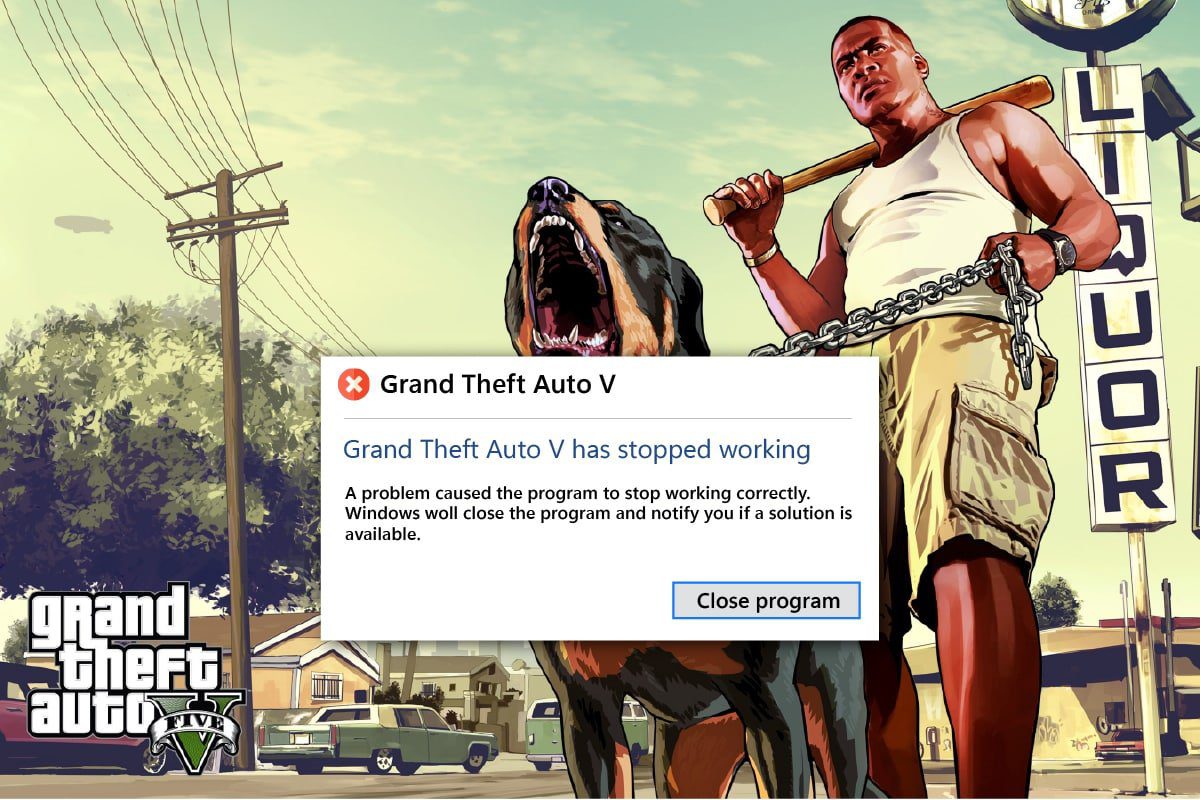
Innholdsfortegnelse
Slik fikser du GTA 5-krasj ved oppstart i Windows 10
Det er alltid en grunnårsak bak enhver spillfeil. Slike årsaker er listet opp nedenfor. Sjekk det derfor ut for å få en helhetlig forståelse før du går direkte inn i løsninger.
- Bruker en utdatert versjon av Windows OS, grafikkdrivere, DirectX eller GTA 5
- Hvis systemkravene ikke er oppfylt, påvirker det den jevne funksjonen til GTA 5-spillet
- Interferens av bakgrunnsapplikasjoner eller programmer
- Mindre plass i virtuelt minne
- Unngå GPU-overklokking og CPU-overoppheting
- Inkompatibel grafikkmodus i spillinnstillingene
- Intervensjon av populære overliggende applikasjoner påvirker spillytelsen
- Tilstedeværelse av korrupte eller manglende spillfiler på klientserveren
- Hvis VSync-modus er deaktivert i spillinnstillingene, fører det til at spillet krasjer
- Eksistens av irrelevante strømalternativer
Prøv nå ut hver eneste metode til du får en potensiell løsning for feilen GTA 5 som krasjer ved oppstart.
Systemkrav for å kjøre GTA 5
Sørg for at systemkravene til GTA 5-spillet er oppfylt. Denne kontrollen er nødvendig fordi det oppstår kompatibilitetsproblemer mellom PC-en og spillet som utløser GTA V-krasj ved oppstart. Sjekk derfor kravtabellen nevnt nedenfor og sørg for at disse komponentene er oppfylt. Hvis ikke, oppgrader PC-en med relevante funksjoner for å kjøre spillet sømløst.
1. Minimum systemkrav
Minimumskravene gitt nedenfor er de grunnleggende komponentene som er obligatorisk for å spille spillet. Sørg derfor for å sjekke om alle komponentene er oppfylt i henhold til kravet.
OS
Windows 8.1 64 Bit, Windows 8 64 Bit, Windows 7 64 Bit Service Pack 1
Prosessor
Intel Core 2 Quad CPU Q6600 @ 2,40GHz (4 CPUer) / AMD Phenom 9850 Quad-Core prosessor (4 CPUer) @ 2,5GHz
Hukommelse
4 GB
Skjermkort
NVIDIA 9800 GT 1 GB / AMD HD 4870 1 GB (DX 10, 10.1, 11)
Lydkort
100 % DirectX 10-kompatibel
HDD plass
65 GB
2. Anbefalte systemkrav
Hvis du vil oppleve og spille spillet i full spillmodus, sjekk ut komponentene nedenfor og oppgrader systemet ditt deretter.
Merk: Disse komponentene er ikke obligatoriske, men hvis du ønsker å få sømløs spilling, er dette de nødvendige funksjonene.
OS
Windows 8.1 64 Bit, Windows 8 64 Bit, Windows 7 64 Bit Service Pack 1
Prosessor
Intel Core i5 3470 @ 3,2GHZ (4 CPUer) / AMD X8 FX-8350 @ 4GHZ (8 CPUer)
Hukommelse
8 GB
Skjermkort
NVIDIA GTX 660 2GB / AMD HD7870 2GB
Lydkort
100 % DirectX 10-kompatibel
HDD plass
65 GB
Metode 1: Grunnleggende feilsøkingsmetoder
Før du går til de avanserte metodene, følg disse grunnleggende feilsøkingsmetodene for å fikse GTA V-krasjproblem på PC-en din
1. Unngå GPU-overklokking
Overklokking GPU fjerner begrensningene til grafikkortet og gjør det mulig å utføre over sikkerhetsgrensen. Derfor kan denne prosessen forårsake en feil noen ganger. Derfor er det nødvendig å ikke krysse grensen. Dette er fordi begrensningen fremover kan stoppe funksjonen til grafikkortet ditt. Og denne overklokkede GPUen kan være grunnen til at GTA V krasjer ved oppstart. Selv om den direkte årsaken ikke er funnet, avslørte mange brukere at reduksjon av GPU-overklokking løste GTA 5-krasj ved oppstartsproblem.
2. Unngå CPU-overoppheting
CPU-overoppheting forårsaker alltid problemer. Dette er fordi når systemet ditt blir overopphetet, kan det ikke fungere normalt og til og med påvirker spillytelsen. Sørg derfor for å sjekke PC-en din for overoppheting etter de angitte punktene.
- Hvis den blir overopphetet, rengjør datamaskindekselet.
- Og sørg for at PC-en din har riktig ventilasjon.
- Slå deretter av datamaskinen. Vent til datamaskinen kommer i normal tilstand.
- Til slutt, start PC-en og start spillet.
3. Utfør Clean Boot
Noen ganger kommer forskjellige andre applikasjoner i systemet ditt i kamp med dragon age inquisition-spillet. Det kan påvirke spillet ved å krasje det under oppstartsprosessen. Denne konfliktsonen kan til tider være vanskelig og krever derfor en ren oppstartsprosess for å lindre problemet. En ren oppstart er en metode som oppdager det krasj-forårsakende programmet som kjører i bakgrunnen. Derfor kan du deaktivere det motstridende programmet for å løse GTA 5-krasj ved oppstart. Les vår guide om hvordan du utfører ren oppstart på Windows 10 for å gjøre det samme.
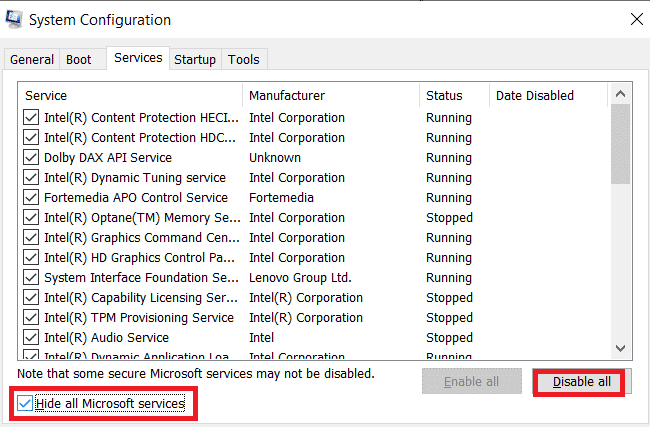
4. Kjør spillet som administrator
Hvis GTA 5 krasjer ved oppstart fortsatt eksisterer på Windows 10, prøv å kjøre spillet i kompatibilitetsmodus én gang. Denne metoden anbefales på det sterkeste ettersom å starte spillet via admin-modus gir full tilgang til det som igjen kan løse problemet. Følg trinnene nedenfor for å kjøre spillet i kompatibilitetsmodus.
1. Høyreklikk GTA 5-spillsnarveien på skrivebordet og velg Egenskaper fra hurtigmenyen.
2. Bytt til kategorien Kompatibilitet. Aktiver deretter Kjør dette programmet i kompatibilitetsmodus under delen Kompatibilitetsmodus og velg det relevante operativsystemet fra rullegardinmenyen.
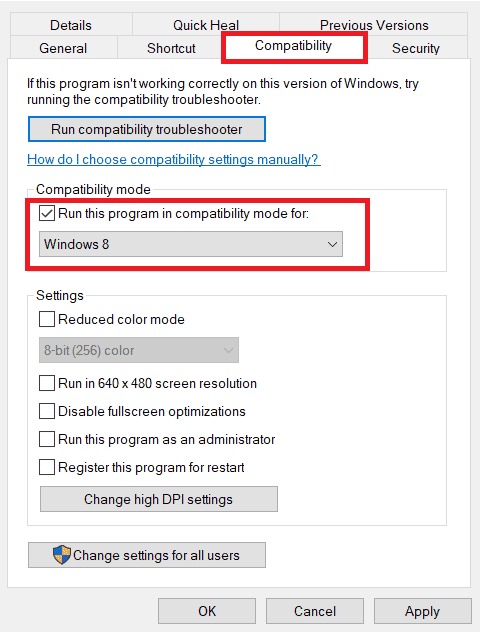
3. Deretter merker du av for Kjør dette programmet som administrator under Innstillinger-delen. Til slutt velger du Bruk og klikker OK for å lagre endringene som er gjort.
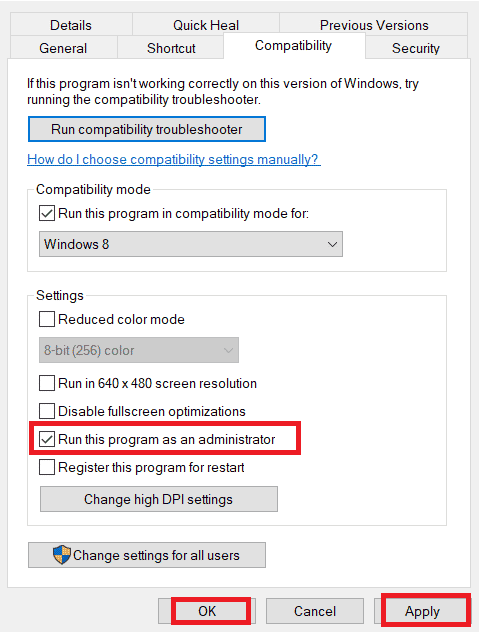
4. Sjekk om problemet med GTA V-krasj ved oppstart er løst. Hvis ikke, prøv å utføre de samme trinnene for Steam så vel som Epic spillstarter relevant og kjør dem i administratormodus.
5. Lukk Bakgrunnsprosesser
Unødvendige apper eller programmer som kjører i bakgrunnen bruker mange systemressurser som CPU eller minne. Det reduserer systemytelsen og forårsaker problemer med lasting og krasj som GTA 5 fortsetter å krasje pc. For slike tilfeller er det nødvendig å lukke oppgavene som kjører i bakgrunnen. Les vår guide om hvordan du avslutter oppgaven i Windows 10.
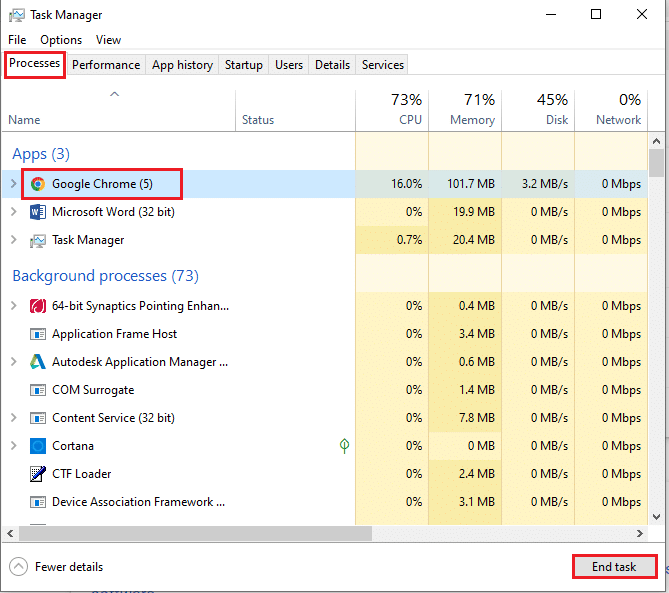
Når alle unødvendige apper er avsluttet, lukker du oppgavebehandlingen. Start spillet og sjekk om GTA V-krasj ved oppstart er løst.
6. Oppdater Windows
OS er hjertet i programvaren. Derfor er det nødvendig å sjekke om det fungerer problemfritt. Feil og feil er alltid ment å skje i Windows OS. For å rette opp det, slipper Windows-eier Microsoft ofte en oppdatert versjon av operativsystemet ved å fikse disse feilene og feilene. Hvis windows ikke er oppdatert, krasjer GTA 5 ved oppstart. Sørg derfor for å sjekke om operativsystemet ditt er oppdatert til den nyeste versjonen. Hvis ikke, oppdater den og start spillet. Les eller veiledning om hvordan du laster ned og installerer den siste oppdateringen for Windows 10.
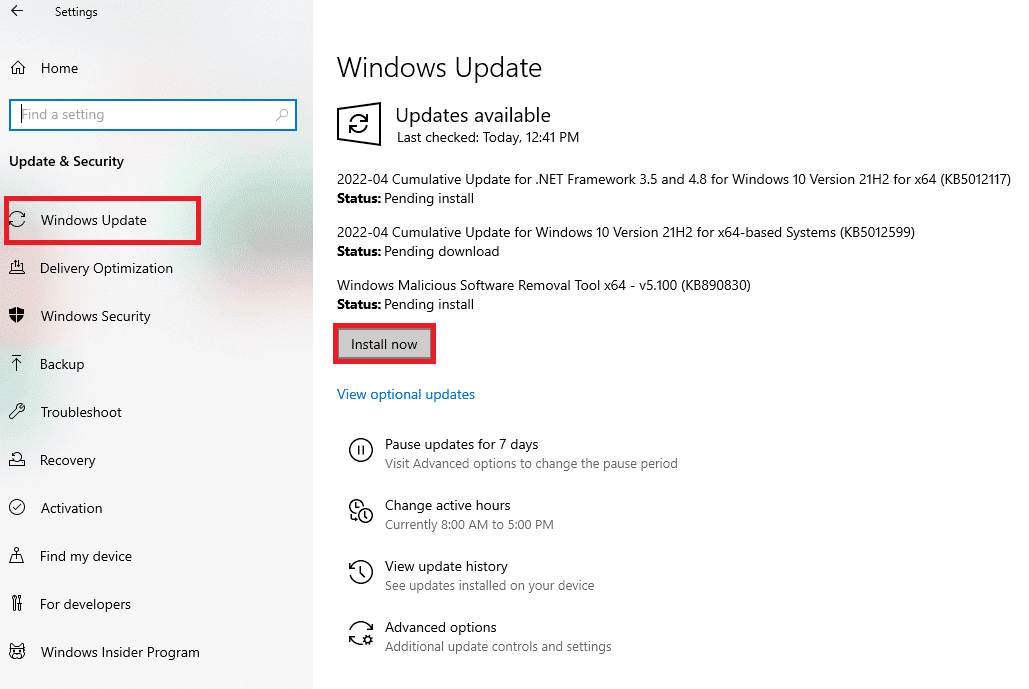
7. Oppdater grafikkdrivere
Grafikkdriveren er en viktig funksjon i ethvert online spill eller datamaskin selv. GPU-produsentene slipper ofte oppdateringer og funksjoner. For å unngå enhver form for tekniske problemer som flimrende skjerm, feil skjermfunksjon, skjerm på/av og så videre, er det nødvendig å oppdatere grafikkdriveren da de er ansvarlige for effektiviteten og ytelsen til datamaskinen. Så oppdater grafikkdriveren og se om GTA 5 fortsetter å krasje pc er løst. Les vår guide om 4 måter å oppdatere grafikkdrivere i Windows 10.
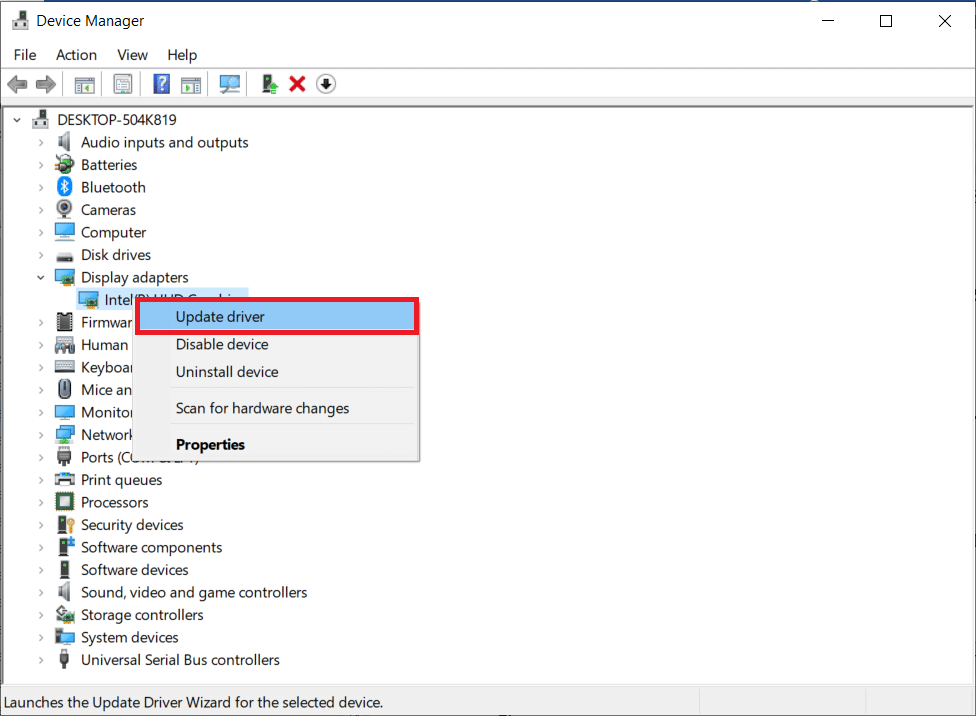
8. Deaktiver antivirus midlertidig (hvis aktuelt)
Det allment kjente faktum alle vet om ethvert antivirus, er at det beskytter datamaskinen mot enhver form for ondsinnet trussel. Likevel kan restriksjonene til tider være overveldende. I et slikt scenario er det stor mulighet for at disse antivirusprogrammene eller brannmuren påvirker ytelsen til spillfiler. Derfor må du deaktivere antivirus- eller Windows Defender-brannmuren umiddelbart i noen tid for å løse problemet med at GTA 5 krasjer ved oppstart. Les guiden vår om hvordan du deaktiverer antivirus midlertidig på Windows 10 for å slå av antivirus i en viss tid.
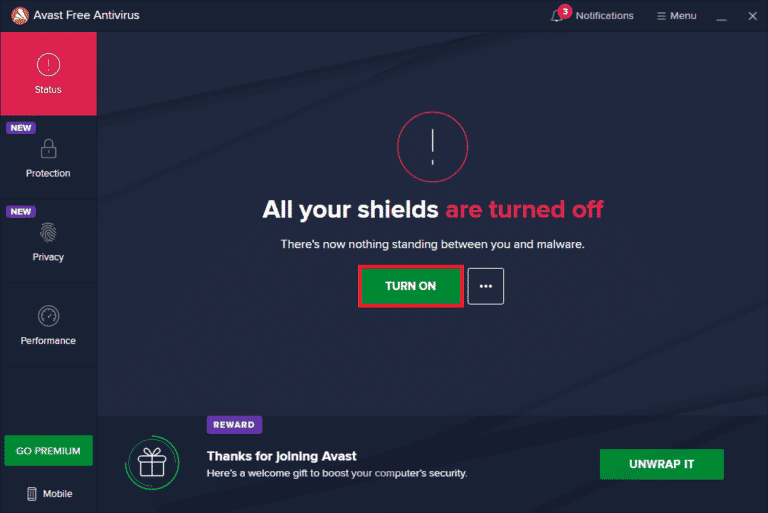
Hvis Windows Defender blokkerer spillet, følg guiden vår om Hvordan deaktivere Windows 10-brannmuren for å slå av Windows Defender-brannmuren.
Merk: Å slå av Windows Defender-brannmuren kan være skadelig for PC-en din, så det anbefales ikke å deaktivere den.
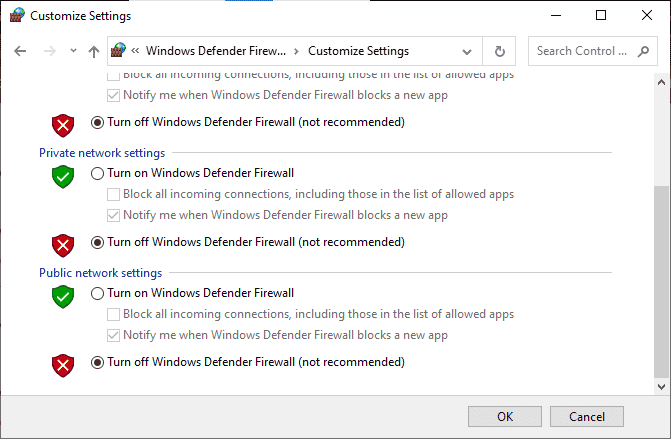
Metode 2: Oppdater GTA 5-spillfiler
Hvis du ikke har oppgradert GTA 5-spillet på en stund, er tiden inne for å gjøre det. Det er viktig å sjekke og oppdatere GTA 5-spillet, hvis den nyeste patchen er tilgjengelig. Her er hvordan du gjør det.
Alternativ I: Gjennom Steam
1. Trykk på Windows-tasten, skriv inn steam og klikk på Åpne.
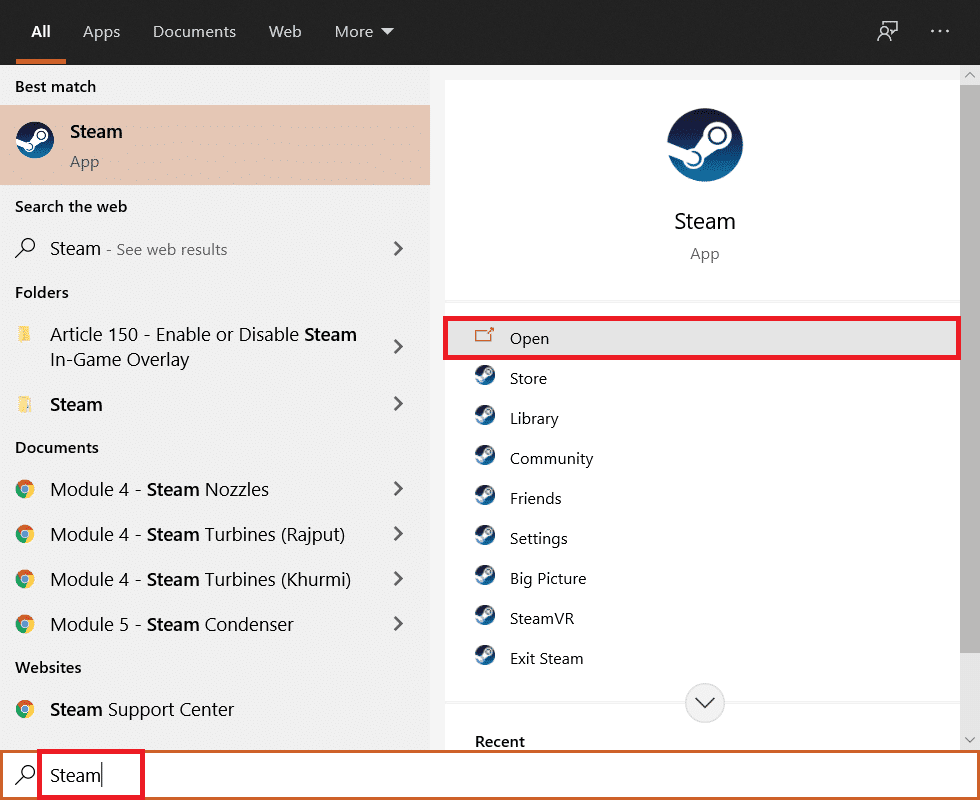
2. Gå til Bibliotek på Steam-hjemmesiden.
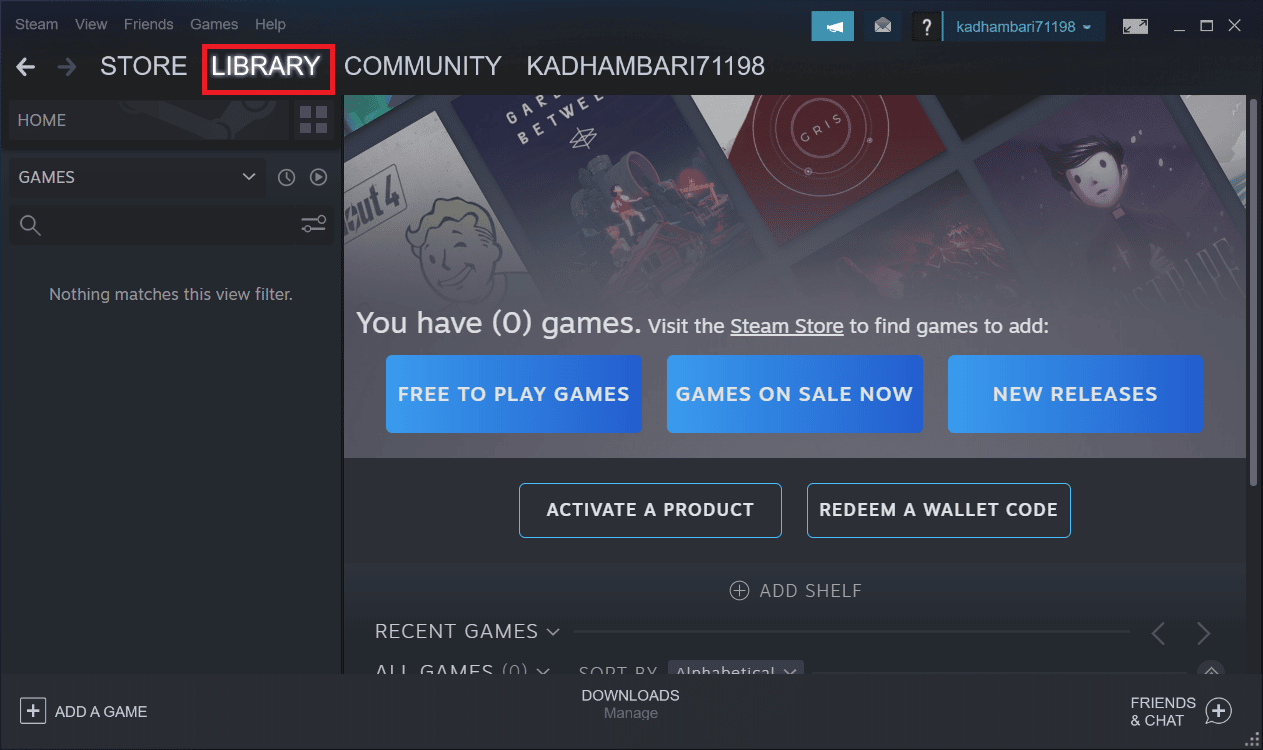
3. Velg GTA 5 i venstre rute. Her vil den automatisk søke etter oppdateringer. Hvis en oppgradering er tilgjengelig, vil du oppdatere knappen. Klikk på den for å oppdatere spillet.
4. Vent til spillet blir installert med den nyeste versjonen. Når den er ferdig, lukk Steam-klientserveren.
5. Start til slutt PC-en på nytt for å bruke endringene. Start deretter spillet igjen og se om GTA 5 fortsetter å krasje pc-problemet er løst.
Alternativ II: Gjennom Epic Launcher
1. Start Epic Launcher-applikasjonen.
2. På Epic Games Launcher-hjemmesiden velger du Innstillinger.
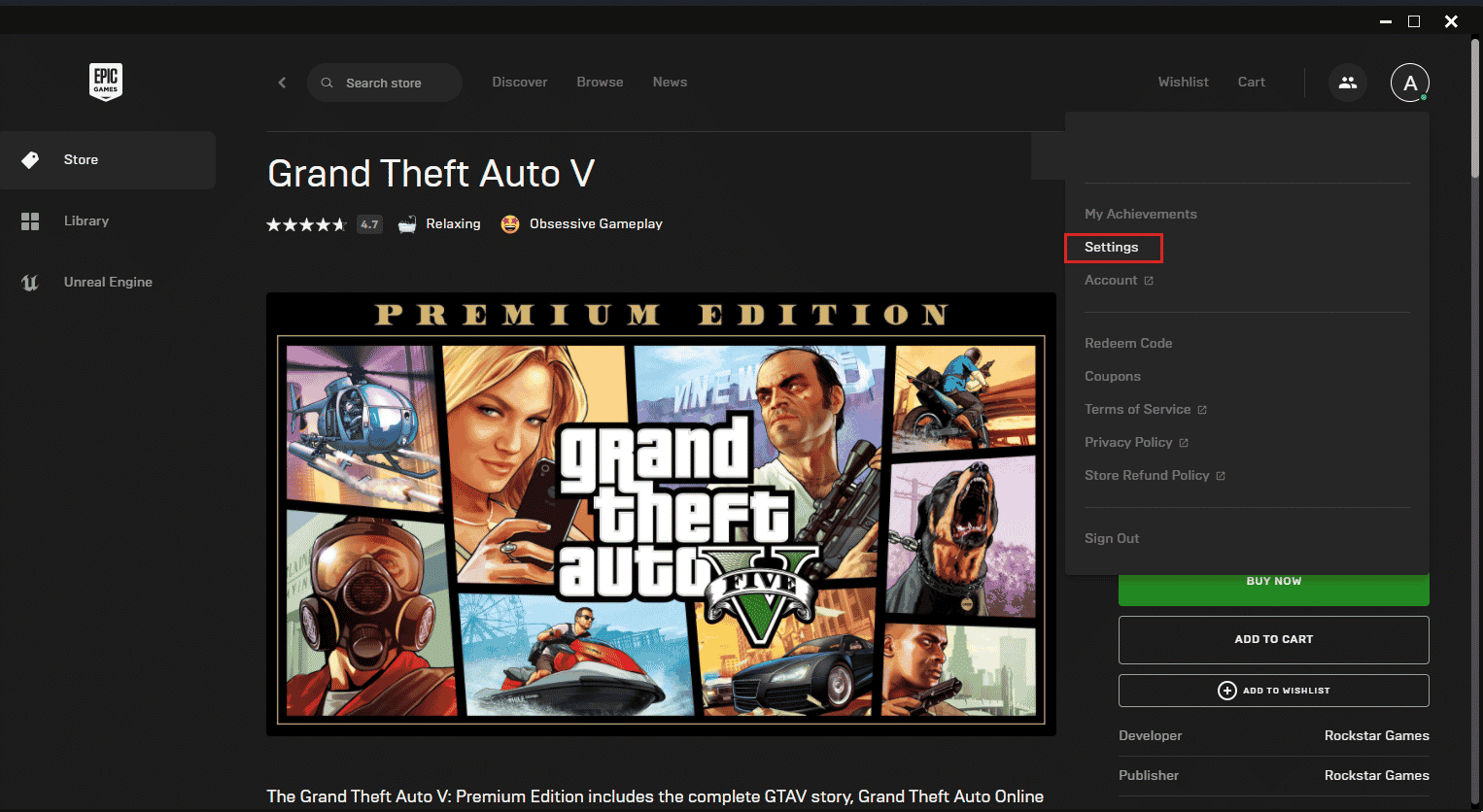
3. Rull ned og velg delen Administrer spill. Deretter merker du av for Tillat automatiske oppdateringer.
4. Utvid menyen for hvert spill og sørg for at Auto-oppdatering-boksen er merket av.
5. Lukk Epic games launcher og åpne den igjen. Spillet oppdateres automatisk hvis en oppdatering er tilgjengelig for GTA 5-spillet.
Metode 3: Sett GTA 5-prosess til høy prioritet
Å kjøre spill med lave RAM-ressurser påvirker deres jevne ytelse. For å løse det, må du sette spillet som en høy prioritet via oppgavebehandlingen for å se om GTA V-krasj ved oppstart er fikset. Her er hvordan du gjør det.
1. Trykk på Ctrl + Shift + Esc-tastene samtidig for å åpne Oppgavebehandling.
2. På fanen Prosesser høyreklikker du GTA 5-spilloppgaven og velger Sett prioritet til høy.

3. Lukk til slutt Oppgavebehandling. Kjør nå GTA 5-spillet og sjekk om GTA 5-krasj ved oppstart er rettet.
Metode 4: Bytt til High Performance Power Plan
Vanligvis er Balansert modus satt som strømplan som standard i enhver Windows 10 PC. Den særegne egenskapen til denne modusen er at den vil spare så mye energi som mulig, noe som igjen reduserer ressursforbruket. Et slikt tilfelle kan føre til at GTA V krasjer ved oppstart. Derfor anbefales det å endre strømplanen til høyytelsesmodus. Les guiden vår om hvordan du endrer strømplan på Windows 10 og implementer instruksjonene gitt på den.
Merk: Sørg for at PC-en er koblet til før du endrer.
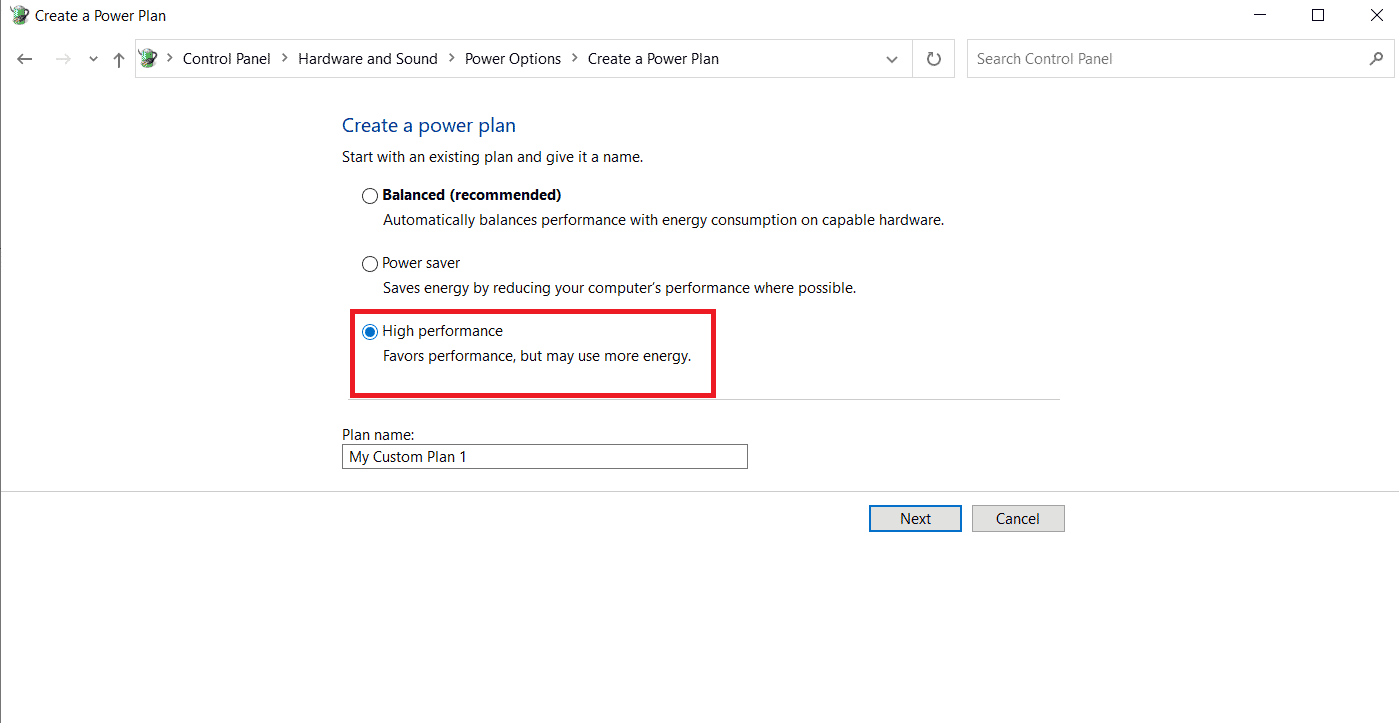
Metode 5: Øk det virtuelle minnet
Hver harddiskpartisjon har et virtuelt minne som fungerer som et midlertidig RAM. Når denne minneplassen er mindre enn de forårsaker, fortsetter GTA 5 å krasje pc. I slike tilfeller må du øke det virtuelle minnet. Følg trinnene for å gjøre det.
1. Trykk Windows + R-tastene sammen for å starte dialogboksen Kjør.
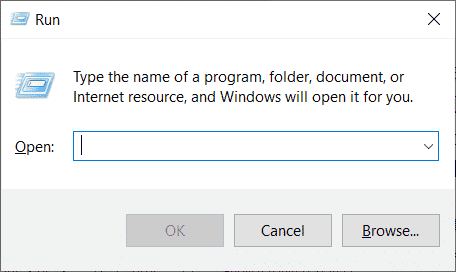
2. Skriv inn systempropertiesadvanced i dialogboksen Kjør og trykk Enter-tasten.
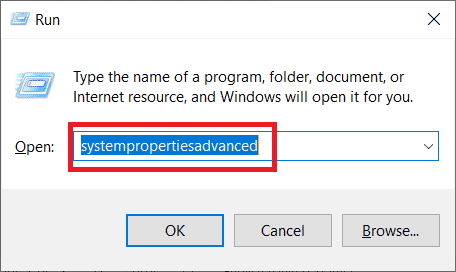
3. I vinduet Systemegenskaper bytter du til kategorien Avansert. Deretter velger du Innstillinger-knappen under Ytelse-delen.
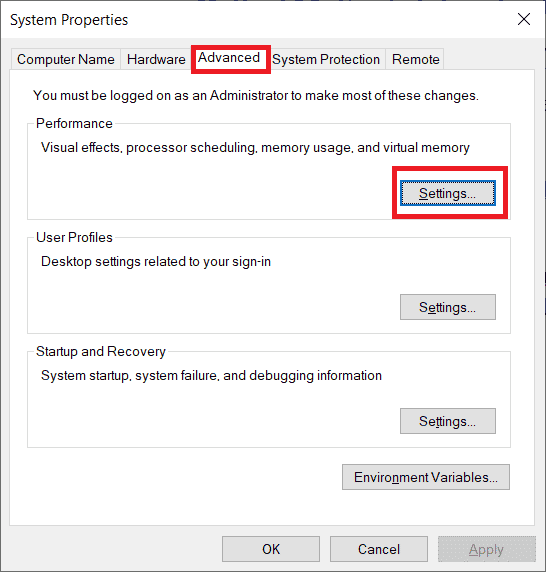
4. I vinduet Ytelsesalternativer velger du kategorien Avansert igjen. Klikk deretter på Endre-knappen under Virtuelt minne-delen.
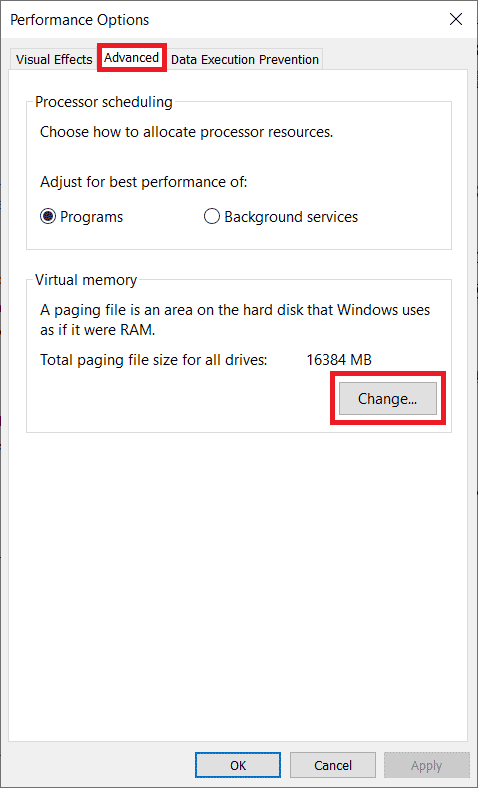
5. Fjern avmerkingen for Administrer automatisk personsøkingsfilstørrelse for alle stasjoner på ledeteksten Virtuelt minne.
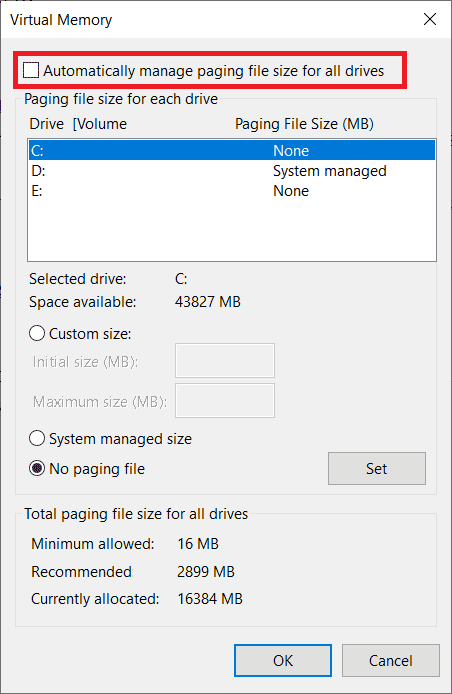
6. Velg deretter alternativet Egendefinert størrelse for å angi minnestørrelse manuelt. Skriv nå 4096 og 8192 under henholdsvis Startstørrelse og Maksimal størrelse.
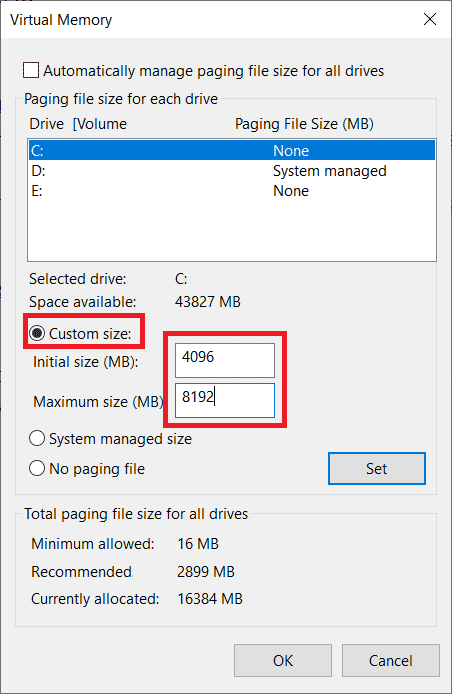
7. Til slutt klikker du OK for å lagre endringene som er gjort. Til slutt, start PC-en på nytt. Start deretter GTA V-spillet på nytt og se om GTA V-krasj ved oppstart er løst.
Metode 6: Bekreft integriteten til spillfiler
Hvis filene til GTA V-spillet mangler eller er korrupte på systemet ditt, kan du oppleve at GTA V krasjer ved oppstartsproblemer. Nå, hvis du har en Steam-applikasjon eller Epic launcher som klient-server for å spille spillet, må du bekrefte integriteten til spillfilen via serveren.
Alternativ I: Gjennom Steam
Sjekk vår guide om hvordan du verifiserer integriteten til spillfiler på Steam.
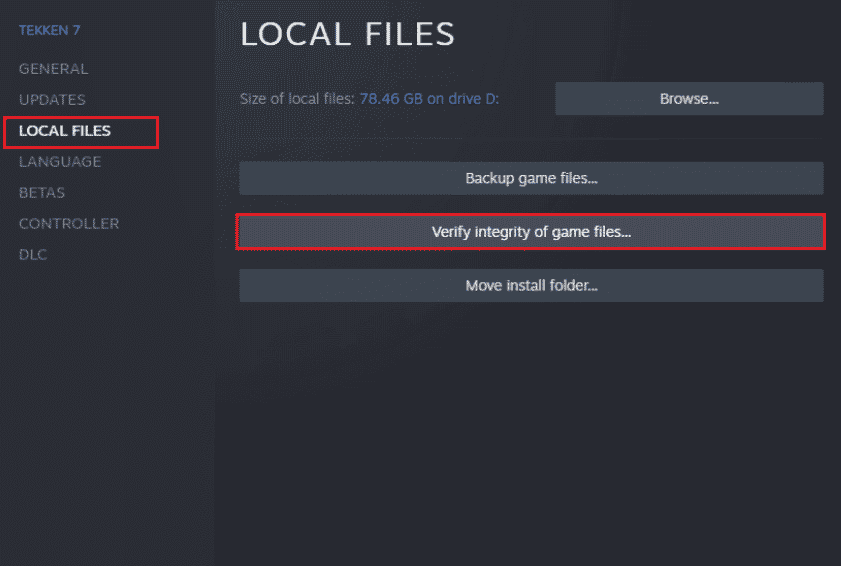
Alternativ II: Gjennom ledetekst
1. Trykk på Windows-tasten og skriv cmd, og klikk deretter på Kjør som administrator.
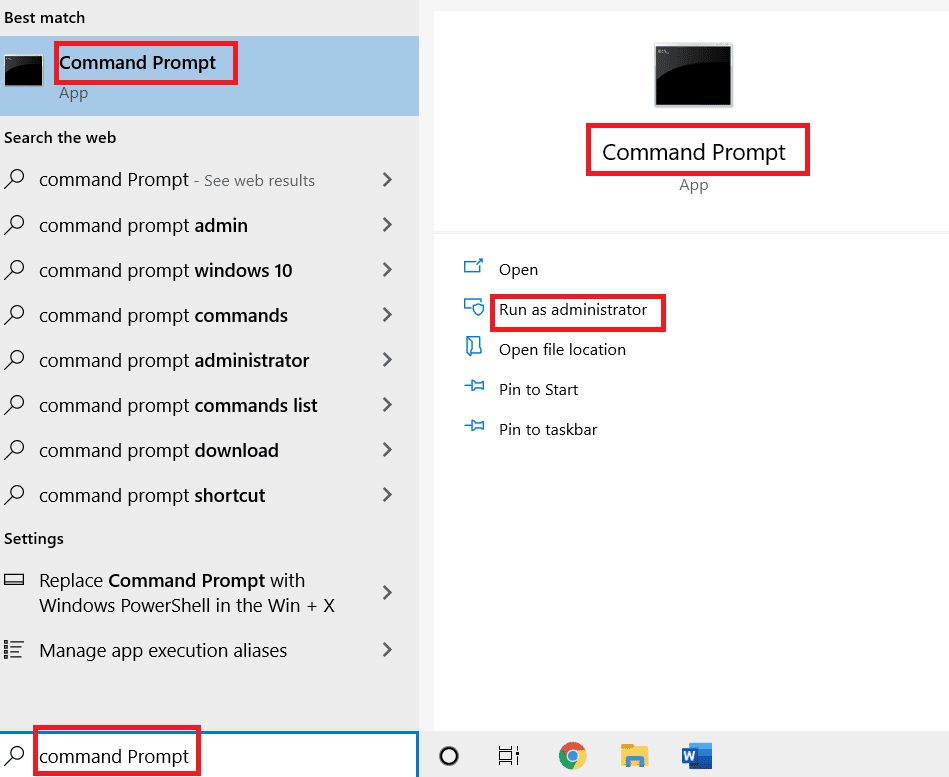
2. Skriv inn følgende kommando og trykk Enter-tasten.
cd c:Program FilesRockstar GamesGrand Theft Auto V
Merk: Hvis du har en annen installasjonsmappe for spillet, skriv inn den relevante adressen på kommandoen.
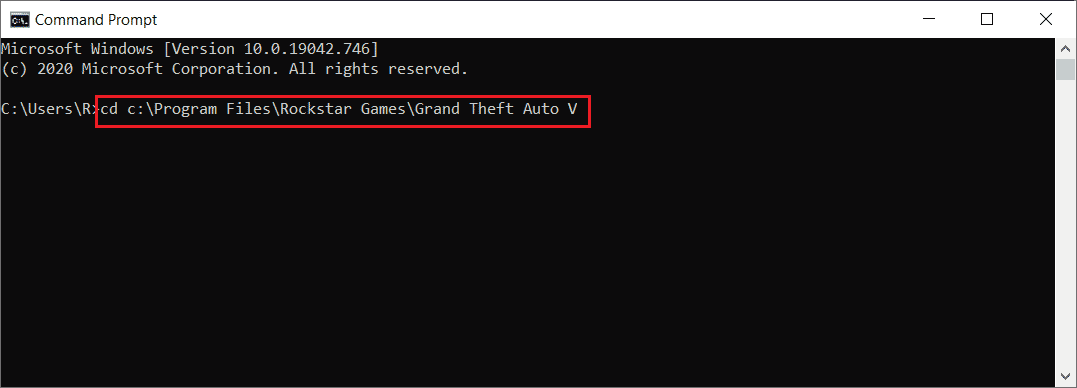
3. Utfør deretter følgende kommando.
GTAVLauncher.exe-verify
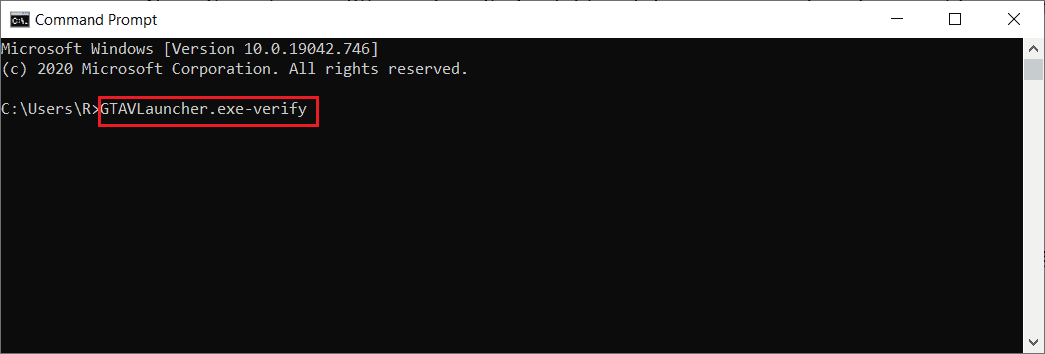
4. Når kommandoen er utført, åpnes spillstarteren og begynner å verifisere spillfilene.
5. Når filene er bekreftet, start spillet på nytt og sjekk om GTA 5 stadig krasjer pc-problemet er rettet.
Alternativ III: Gjennom Epic Launcher
1. Åpne Epic Game Launcher-appen.
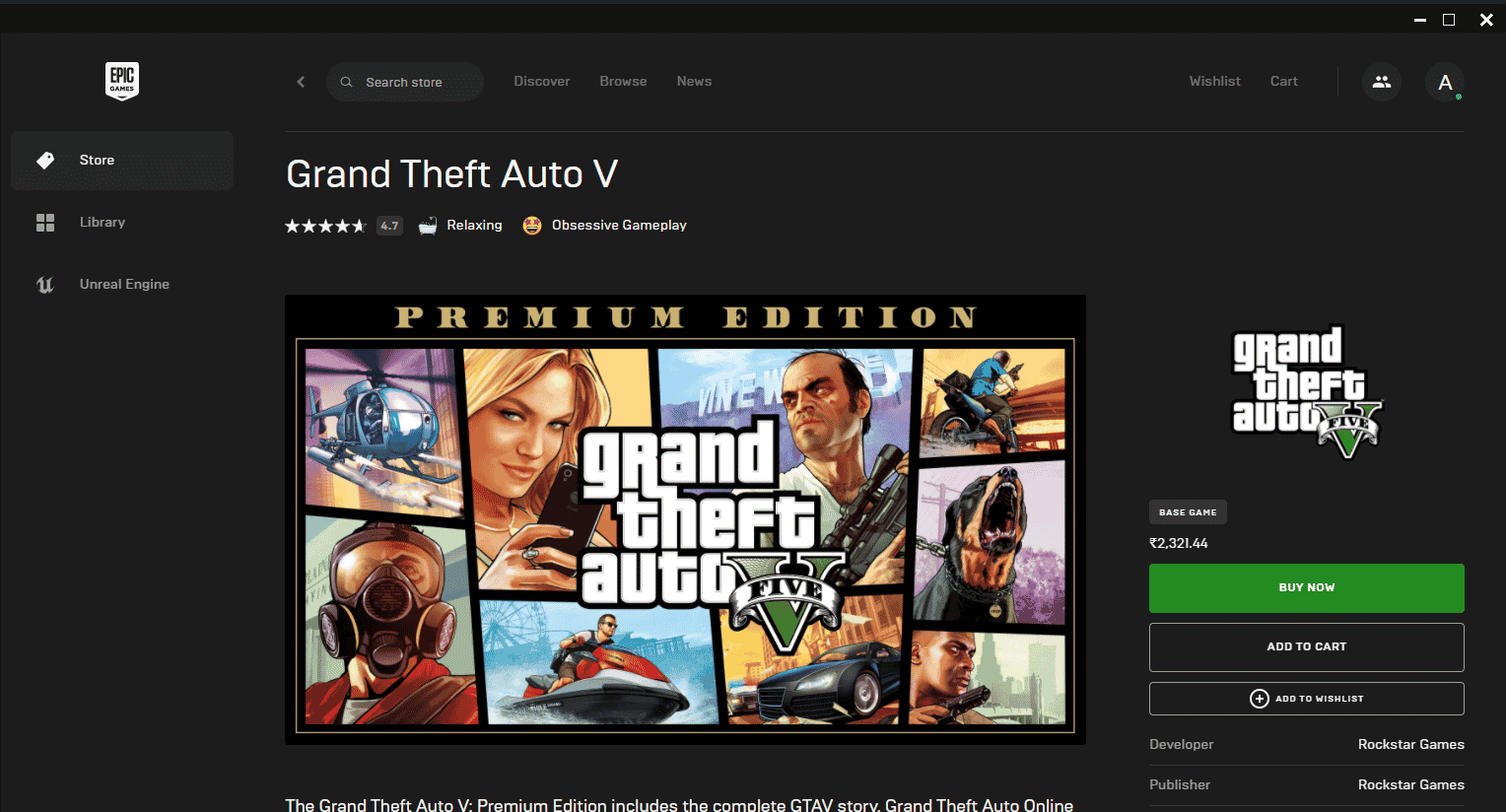
2. Gå til Bibliotek på hjemmesiden.
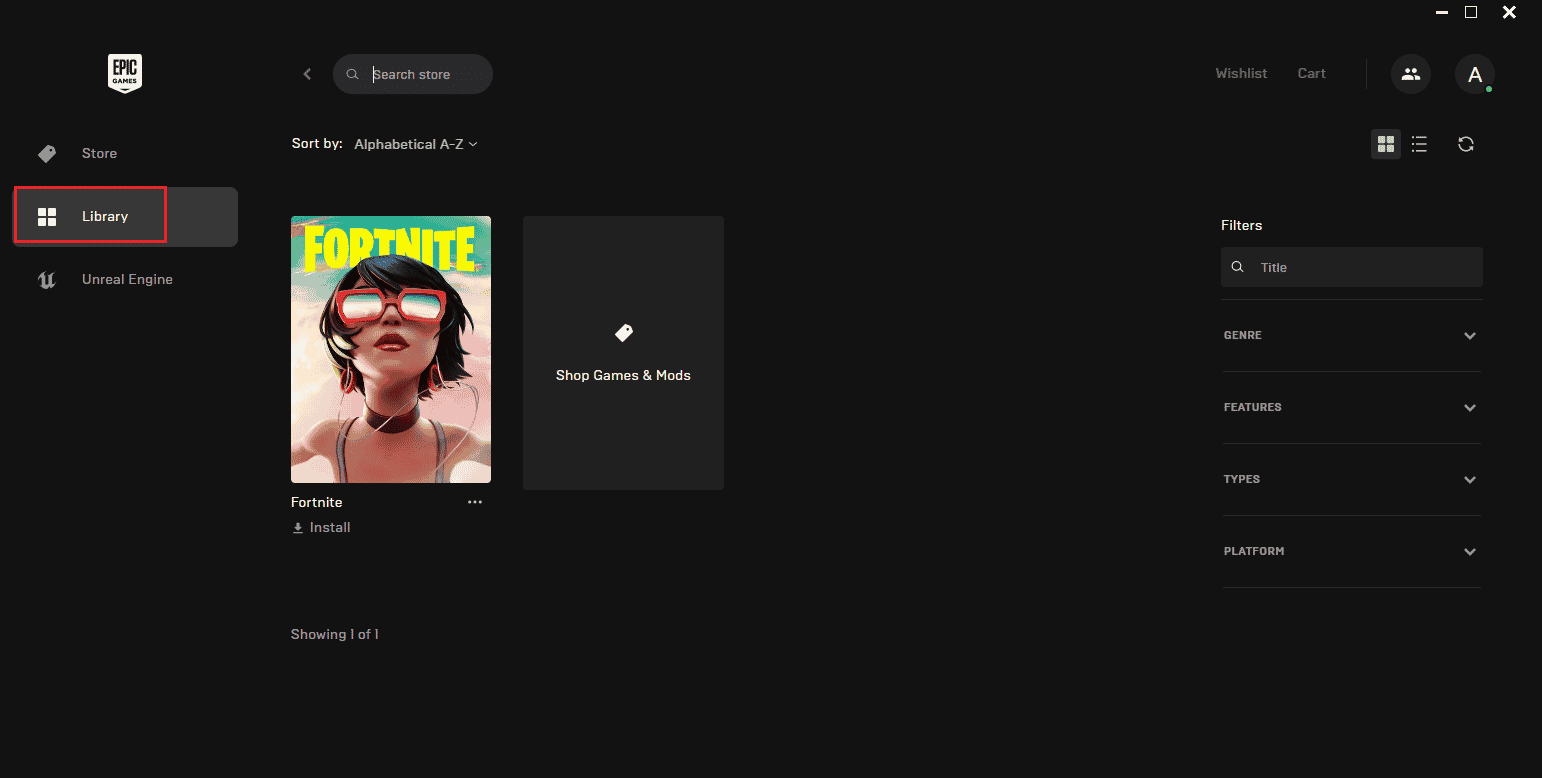
3. Klikk på ikonet med tre prikker ved siden av GTA V-spillet.
4. Velg deretter Bekreft på hurtigmenyen.
5. Vent til reparasjonsprosessen er fullført. Når du er ferdig, start PC-en på nytt for at endringene skal være effektive.
Metode 7: Endre grafikkinnstillinger
Endre de grafiske funksjonene i spillinnstillingene til normal modus. Dette er fordi bruk av en annen intensiv tilstand kan påvirke spillets funksjon generelt og kan føre til at GTA 5 krasjer ved oppstart. Følg derfor trinnene nedenfor og endre de grafiske innstillingene.
1. Start GTA V-spillet.
2. Gå til Innstillinger.
3. Velg Grafikk. Sett deretter alternativet nedenfor til normal modus.
- Tekstur kvalitet
- Shader kvalitet
- Skyggekvalitet
- Refleksjonskvalitet
- Gresskvalitet
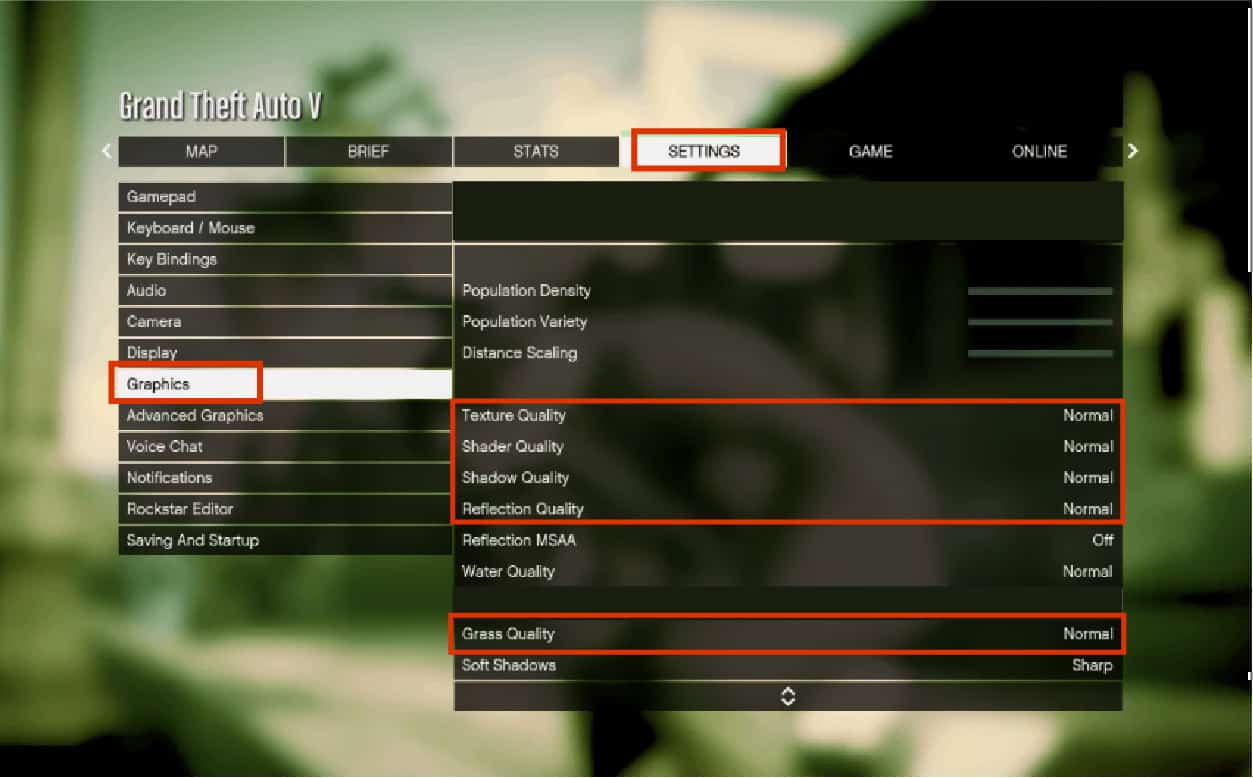
Når alle de ovennevnte grafiske funksjonene er endret, prøv å kjøre spillet og sjekk om GTA 5 fortsetter å krasje pc-problemet er løst.
Metode 8: Slå på VSync
VSync betyr Vertical Sync. Det er et 3D-visningsalternativ som er ansvarlig for bedre stabilitet. Mange brukere rapporterte at aktivering av denne modusen i GTA V-spillet løste krasjproblemet. Her er hvordan du gjør det.
1. Start GTA V-spillet.
2. Gå til kategorien Innstillinger.
3. Under Grafikk-delen, rull og finn VSync-alternativet. Slå den på.
Merk: Hvis VSync allerede er i PÅ-tilstand, slå den AV. Start deretter spillet på nytt og aktiver VSync igjen.
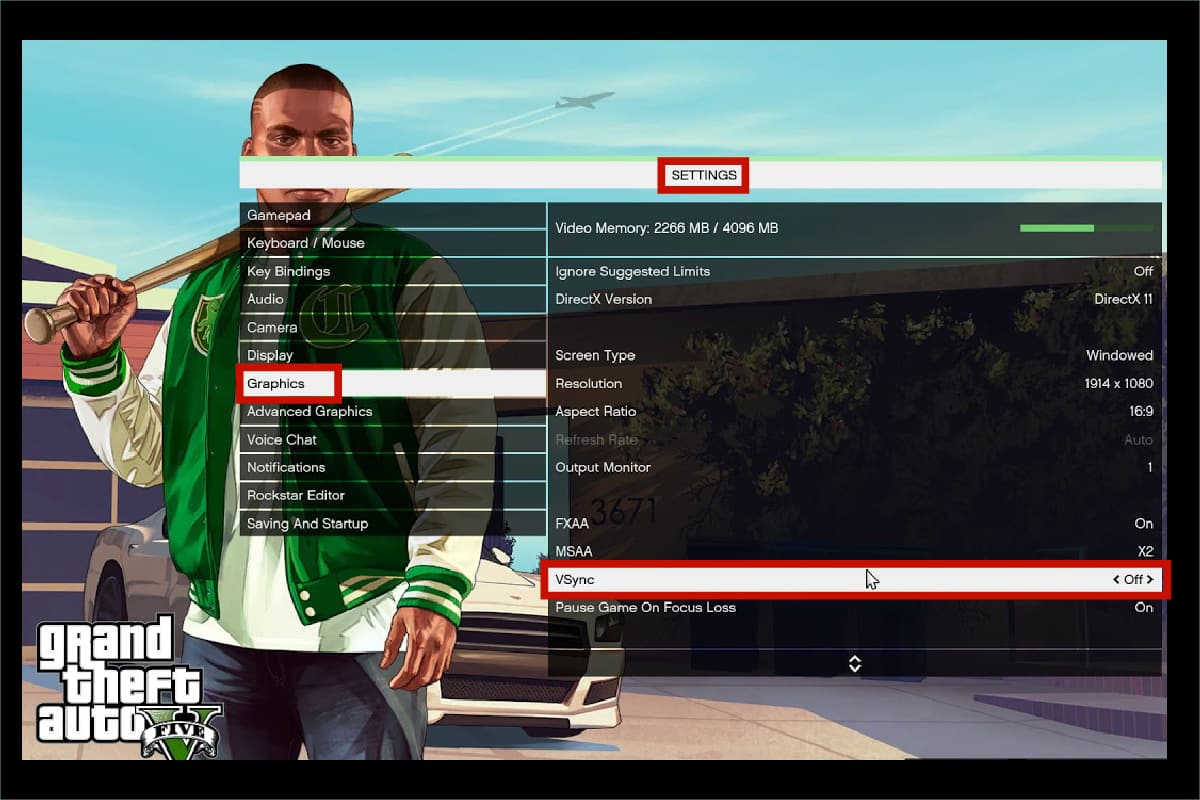
4. Når du er ferdig, lukk spillet og start PC-en på nytt, og start spillet på nytt. Sjekk deretter om GTA 5-krasj ved oppstartsfeil er løst.
Metode 9: Slå av overleggsapper
Noen ganger omfatter visse populære apper som Discord, Xbox og Nvidia GeForce Experience deres overleggsprogram som kjører i bakgrunnen og påvirker spillytelsen. Derfor må du sjekke og slå den av for å løse GTA 5-krasj ved oppstartsproblemer. Følg trinnene nedenfor.
Trinn I: Slå av Discord Overlay
1. Trykk på Windows-tasten, skriv Discord, og klikk deretter på Åpne.
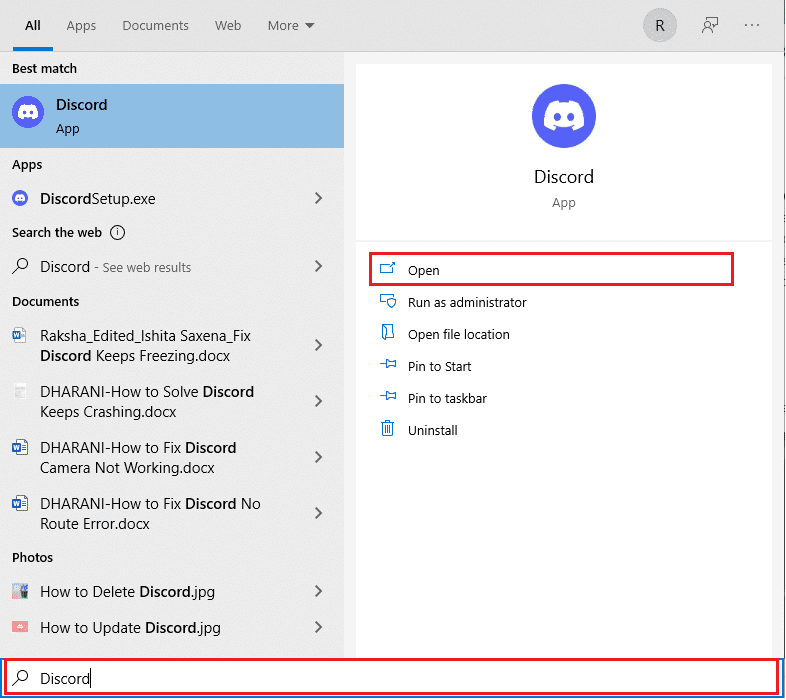
2. På Discord-hjemmesiden velger du tannhjulikonet nederst.
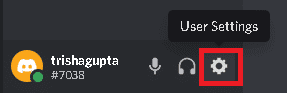
3. Rull ned i venstre rute og velg Spilloverlegg-menyen.
4. Slå på bryteren for Aktiver overlegg i spillet.
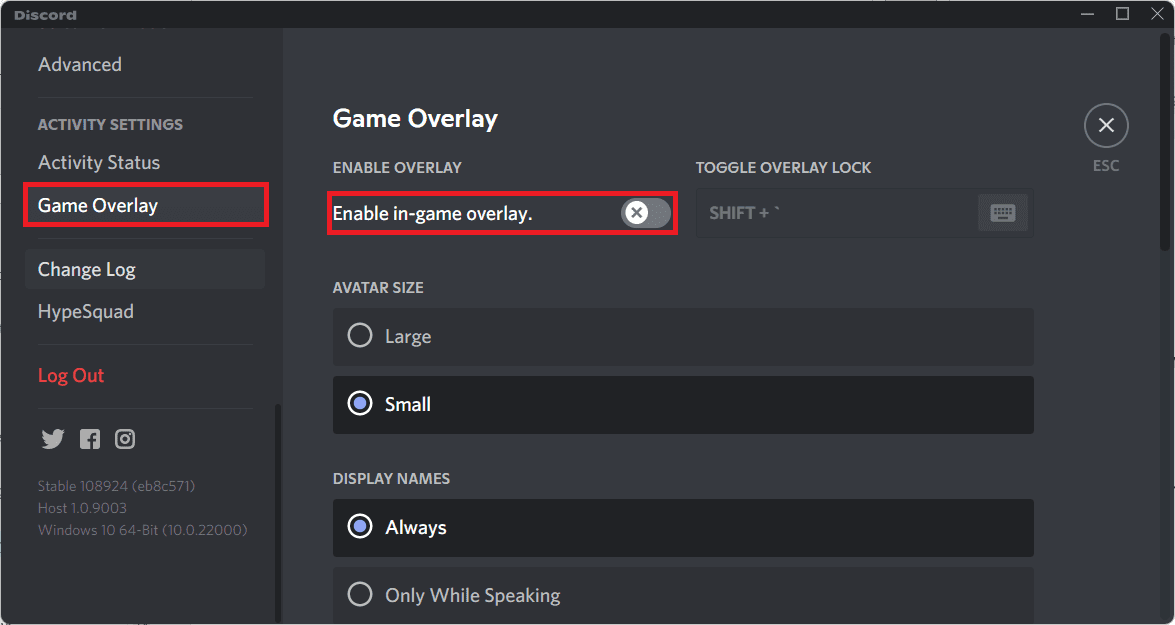
5. Bytt deretter til Spill-fanen og velg GTA 5-spill.
6. Slå til slutt av funksjonen Aktiver overlegg i spillet.
Når disse trinnene er fullført, start PC-en på nytt for å lagre endringene som er gjort.
Trinn II: Slå av Xbox Game Bar
1. Trykk Windows + I-tastene sammen for å åpne Innstillinger.
2. På Innstillinger-siden velger du Spillalternativet som vist.

2. Velg Xbox-spilllinjen i venstre rute. Slå av Aktiver Xbox Game Bar for ting som å ta opp spillklipp, chatte med venner og motta spillinvitasjoner som vist.
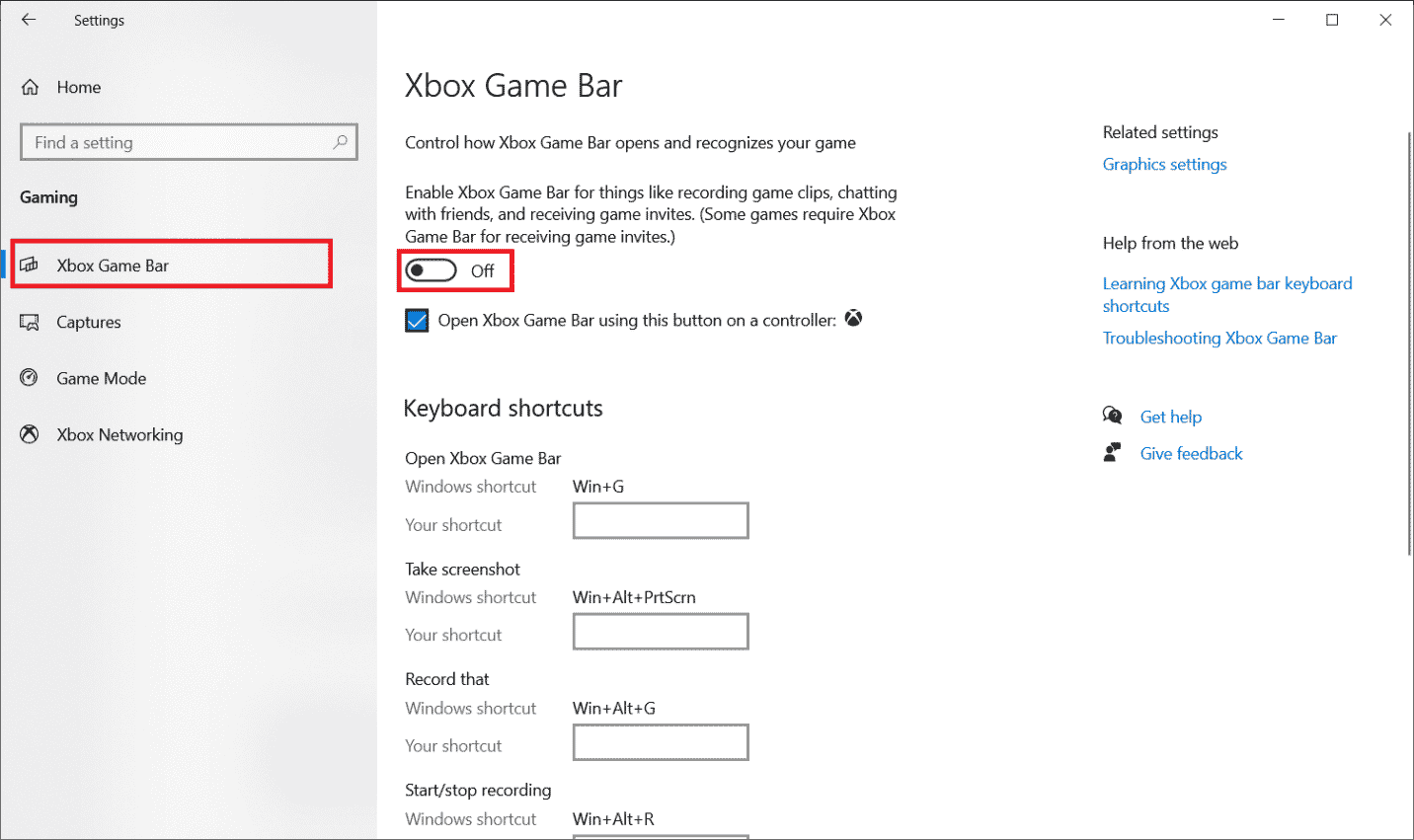
Trinn III: Slå av Nvidia GeForce Experience
1. Start Nvidia GeForce Experience Overlay-applikasjonen.
2. Klikk på tannhjulikonet for å gå til Innstillinger.
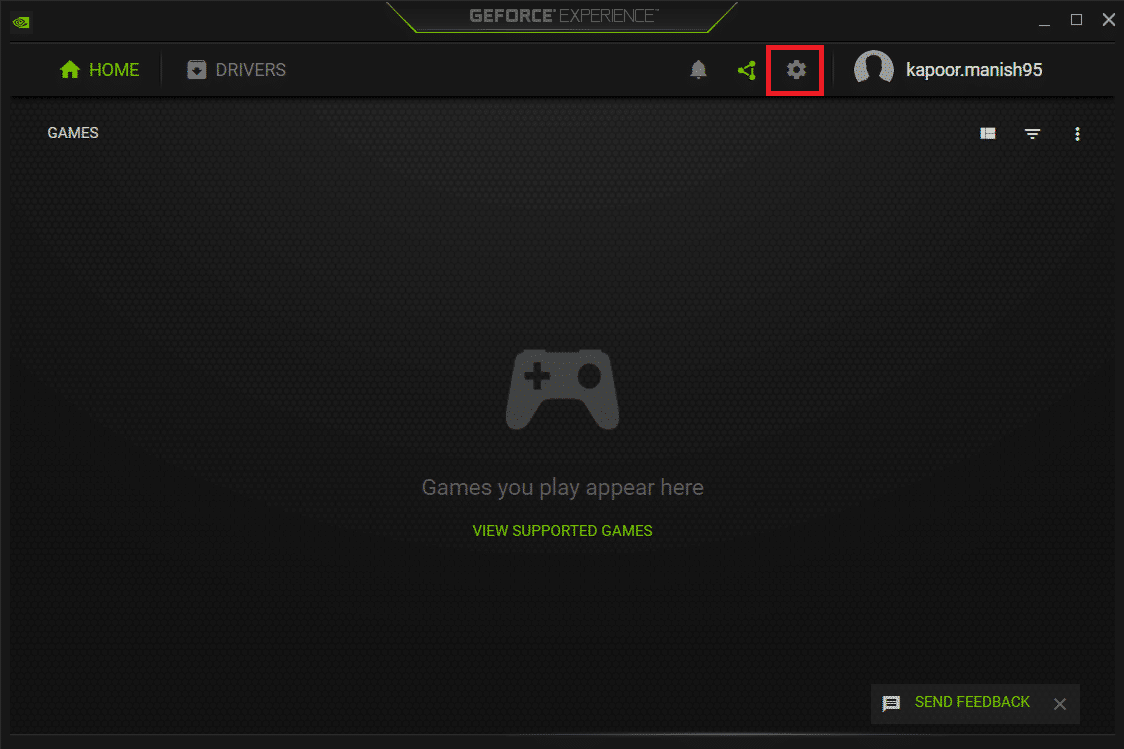
3. Gå til kategorien Generelt. Slå av funksjonen In-Game Overlay.
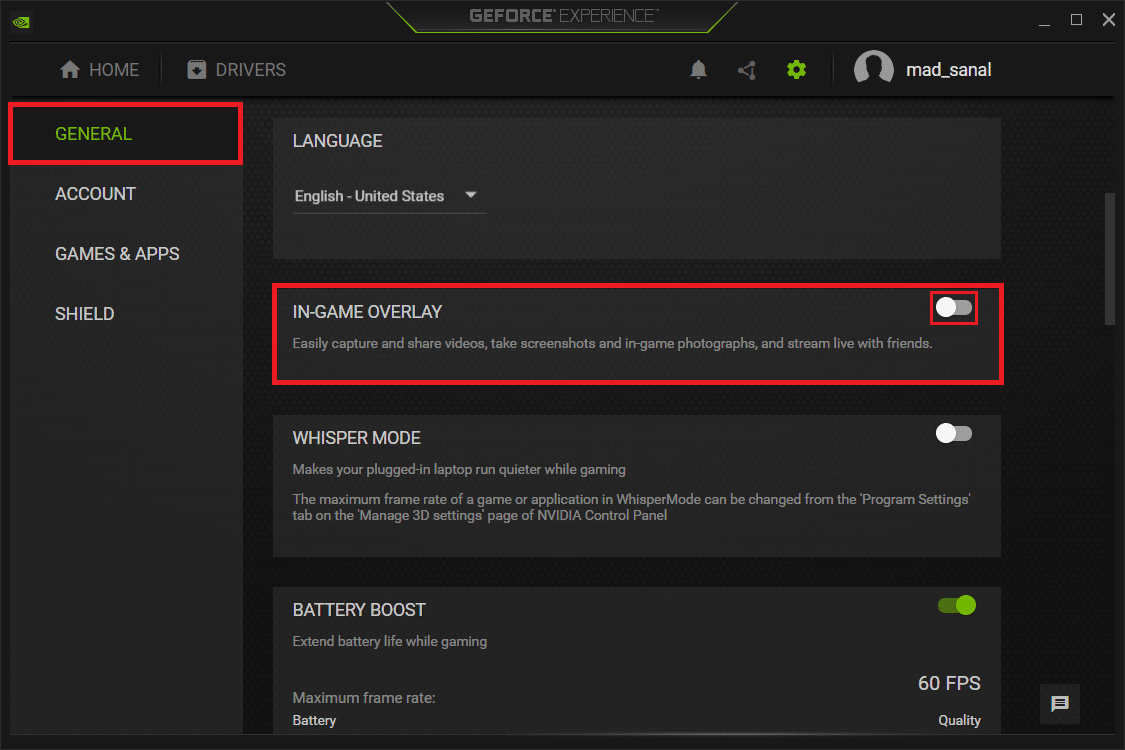
4. Start til slutt PC-en på nytt for å fullføre endringene. Når du er ferdig, prøv å starte spillet og se om GTA V-krasj ved oppstart er løst.
Metode 10: Force Run the Game i Direct X 11
DirectX spiller en viktig rolle i GTA 5-spillfunksjonen. Derfor anbefales det å kjøre spillet kraftig i DirectX 11-versjonen. Bare følg instruksjonene for å gjøre det.
Alternativ I: Gjennom Steam
1. Start Steam-klientserveren via skrivebordet.
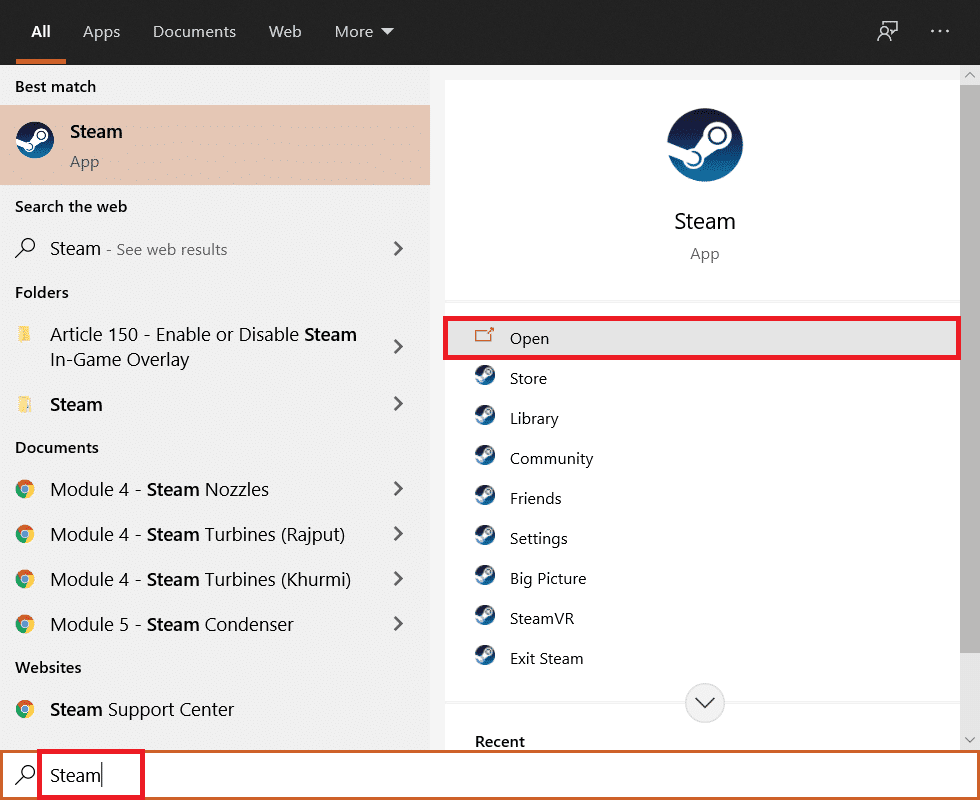
2. Gå til Bibliotek på Steam-hjemmesiden.
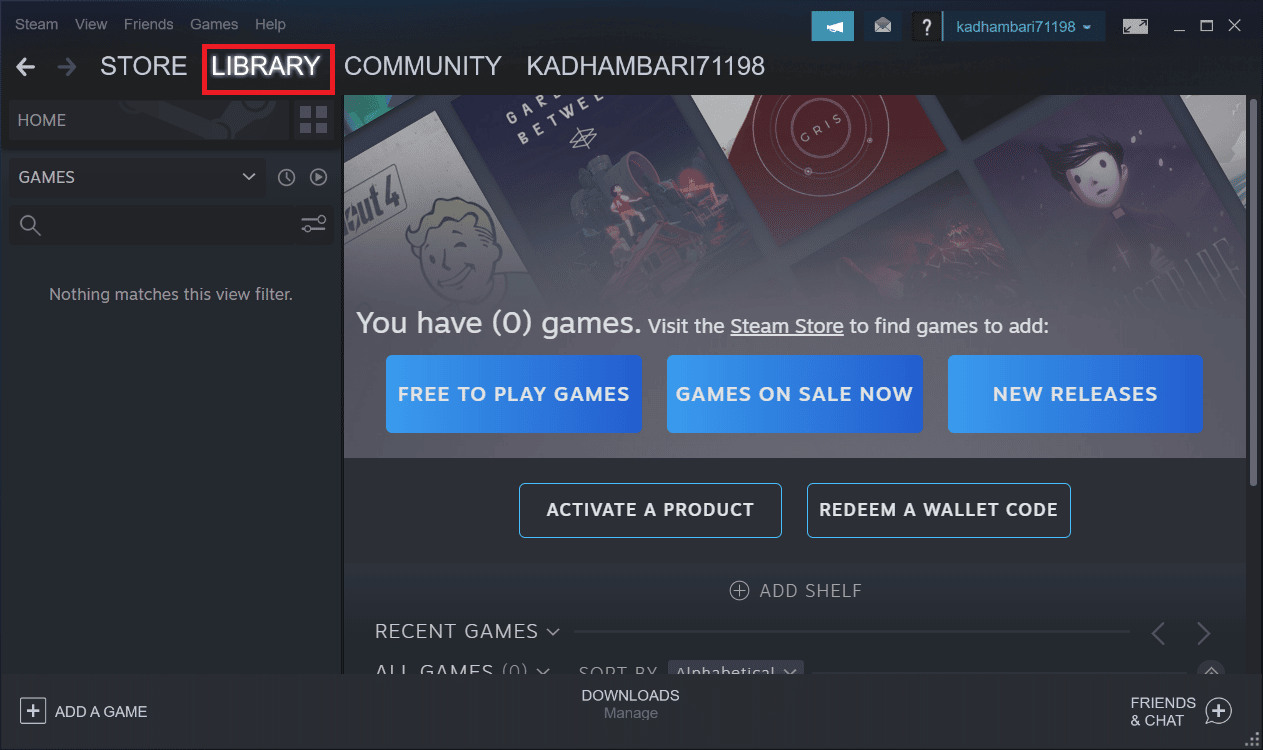
3. Finn og høyreklikk GTA 5-spillet. Velg Egenskaper på hurtigmenyen.
4. Velg kategorien Generelt i venstre rute. Under Launch Options skriver du –dx11 og trykker Enter.
5. Lukk Steam-serveren og start spillet på nytt. Sjekk deretter om
GTA 5 fortsetter å krasje pc-problemet er rettet.
Alternativ II: Gjennom Epic Launcher
1. Åpne Epic Games Launcher-appen.
2. På Epic Launcher-hjemmesiden velger du Innstillinger.
3. Søk og klikk på GTA 5 for å utvide for flere innstillingsalternativer.
4. Velg menyen Spillinnstillinger i venstre rute.
5. Nå merker du av for Ekstra kommandolinjeargumenter. Deretter skriver du d3d11.
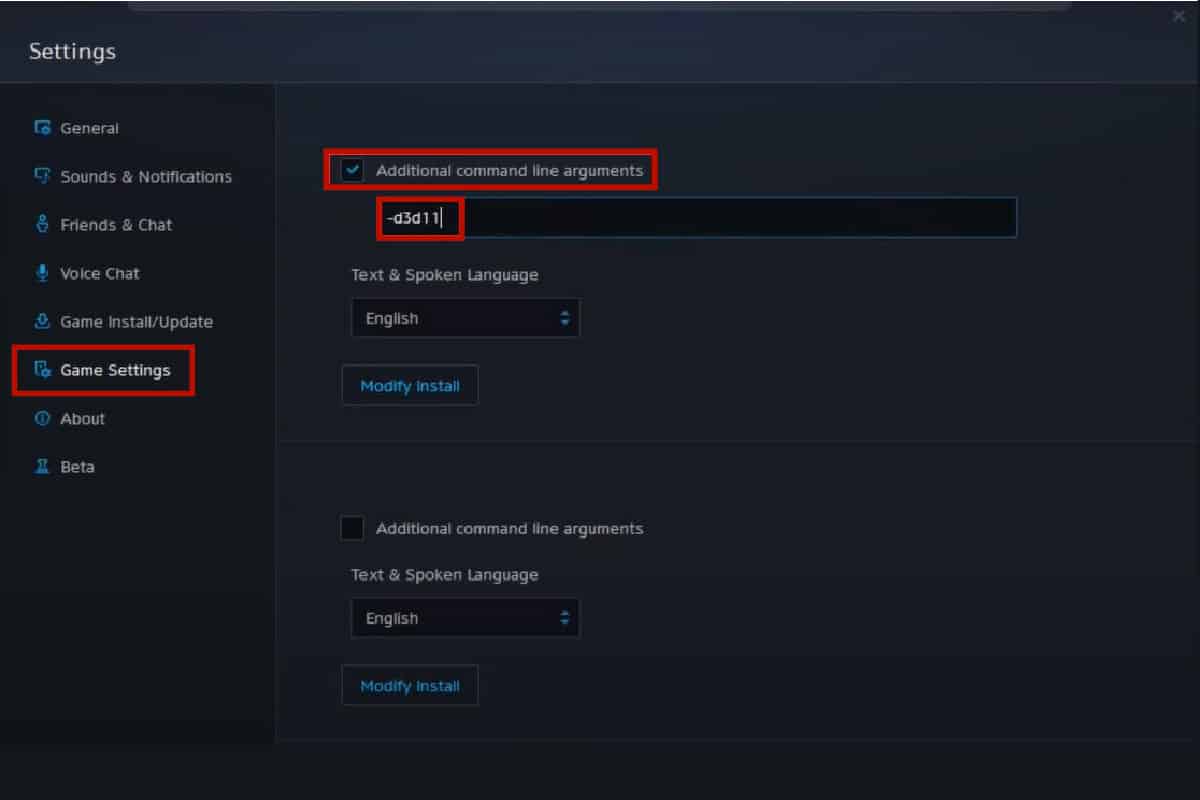
5. Til slutt, restart spillet og se om GTA 5 krasjer ved oppstart feilen er løst.
Metode 11: Installer Microsoft Visual C++ Runtime på nytt
En vanlig metode for å løse flere spillfeil er å installere Microsoft Visual C++ Runtime på nytt i systemet ditt. Bare prøv det. Her er hvordan du gjør det.
1. Trykk på Windows + I-tastene samtidig for å starte innstillingene.
2. Velg Apps-innstillingen.
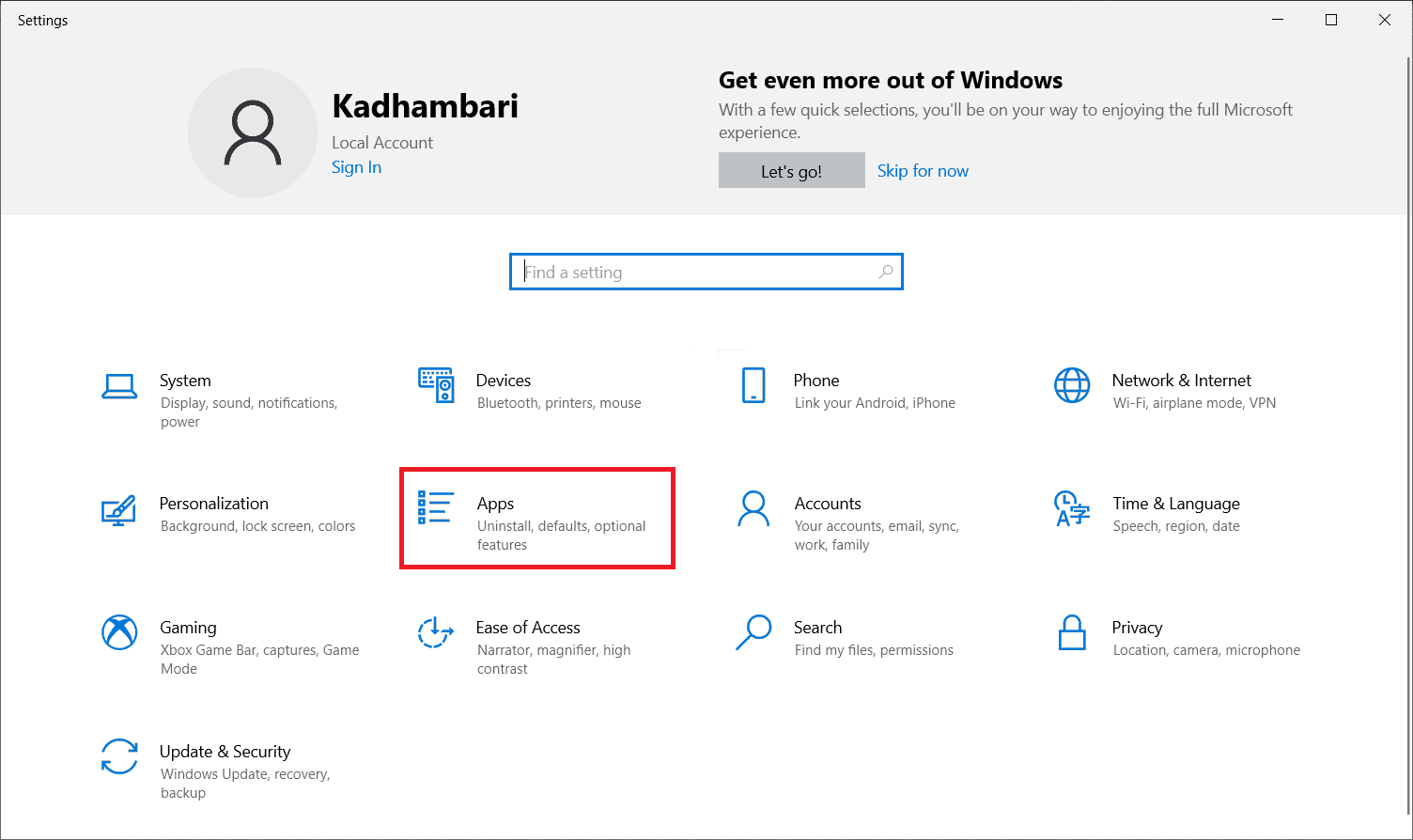
3. Velg nå Apper og funksjoner i venstre rute. Søk og finn hvert Microsoft Visual C++-program og velg Avinstaller.
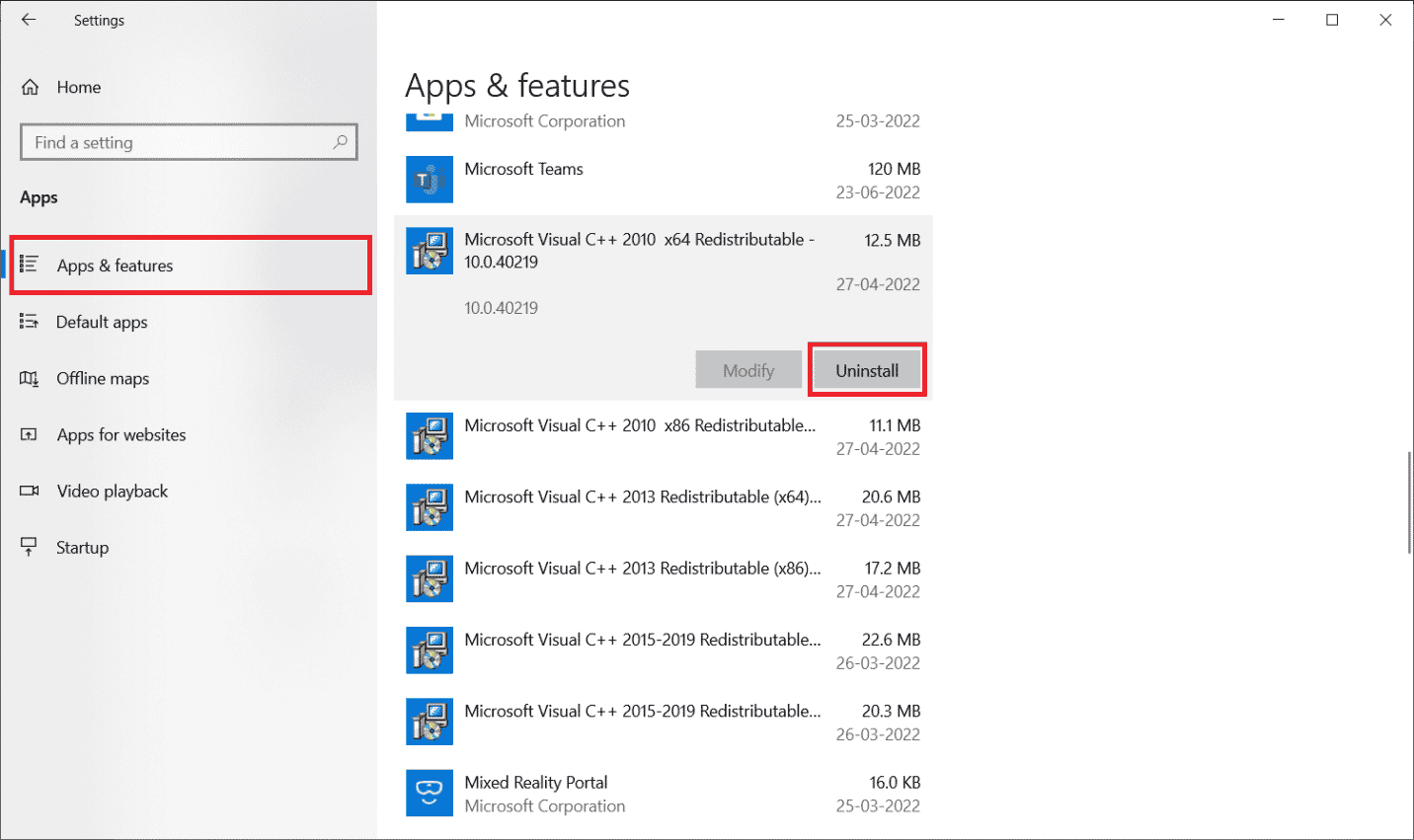
4. Til slutt klikker du på Avinstaller på bekreftelsesmeldingen.
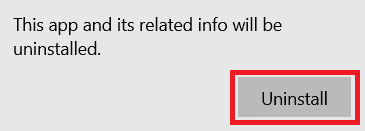
Følg trinnene nedenfor for å installere Microsoft Visual C++-programmer tilbake til PC-en din.
5. Gå til den offisielle Microsoft-websiden. Velg deretter språk og klikk på Last ned-knappen for å laste ned den nyeste versjonen av Microsoft Visual C++ Runtime.
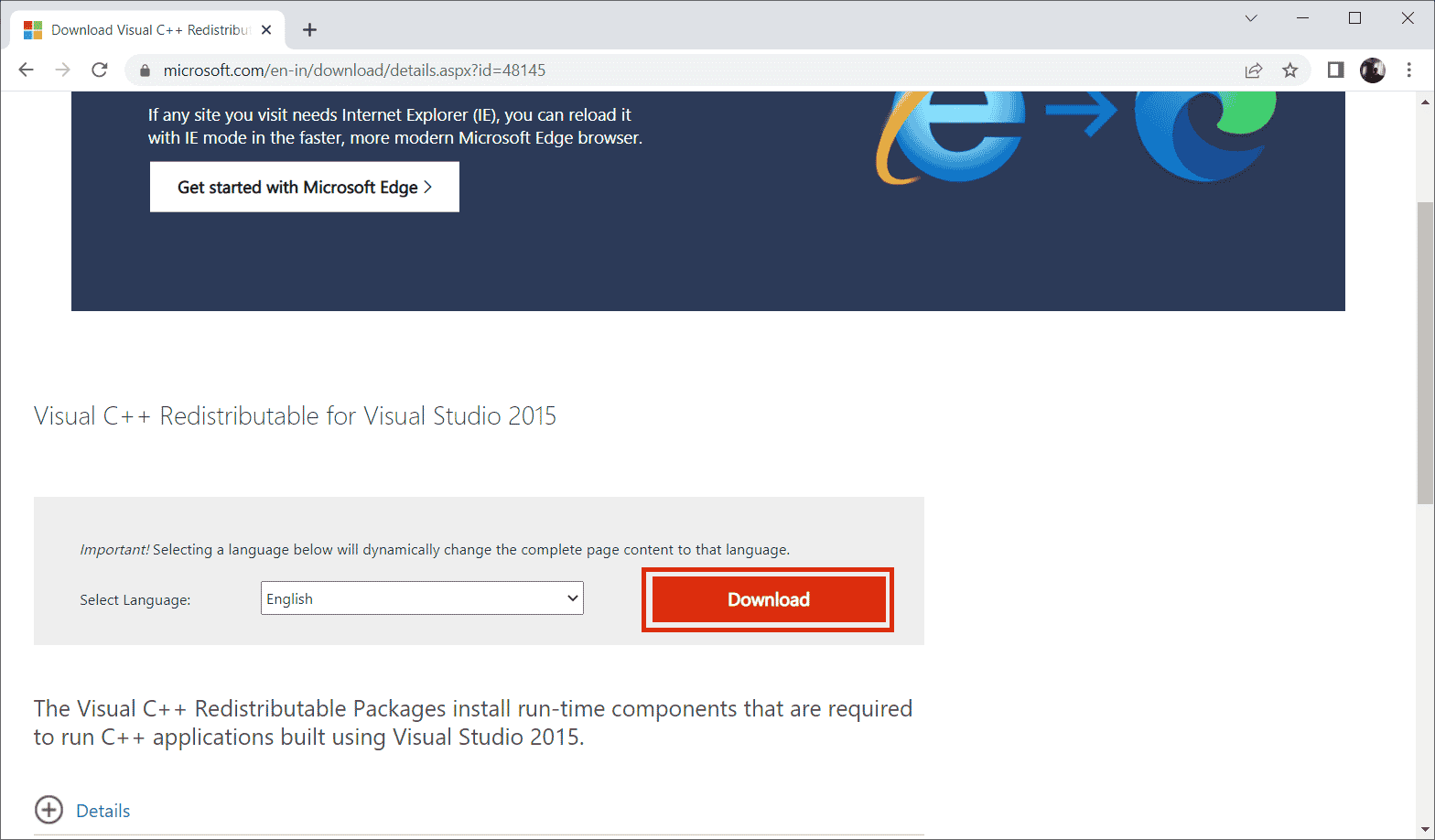
6. Velg filtypen du vil laste ned, og klikk på Neste-knappen for å fullføre den.
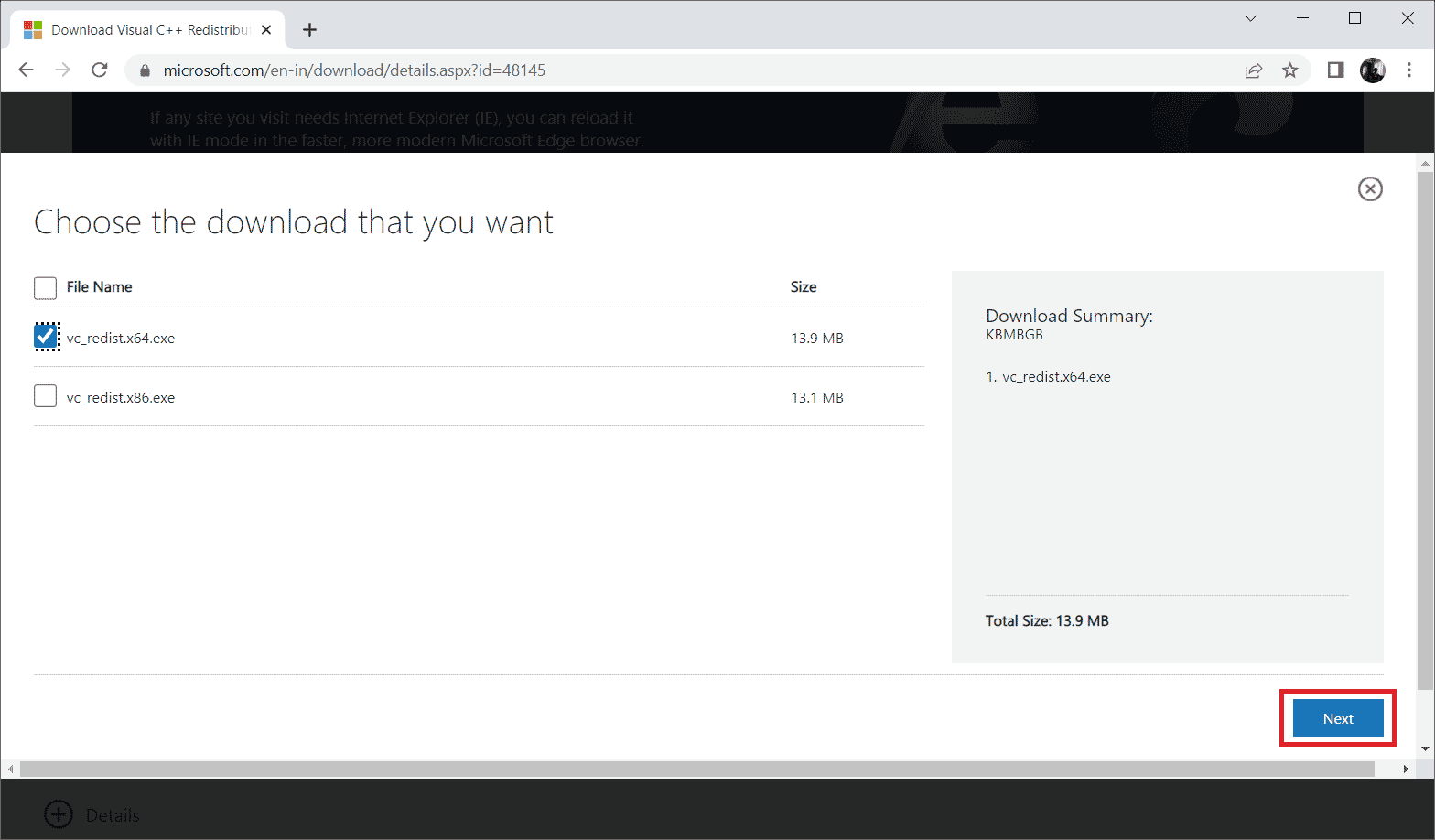
7. Dobbeltklikk på den nedlastede installasjonsfilen og åpne den for å starte installasjonsprosessen.
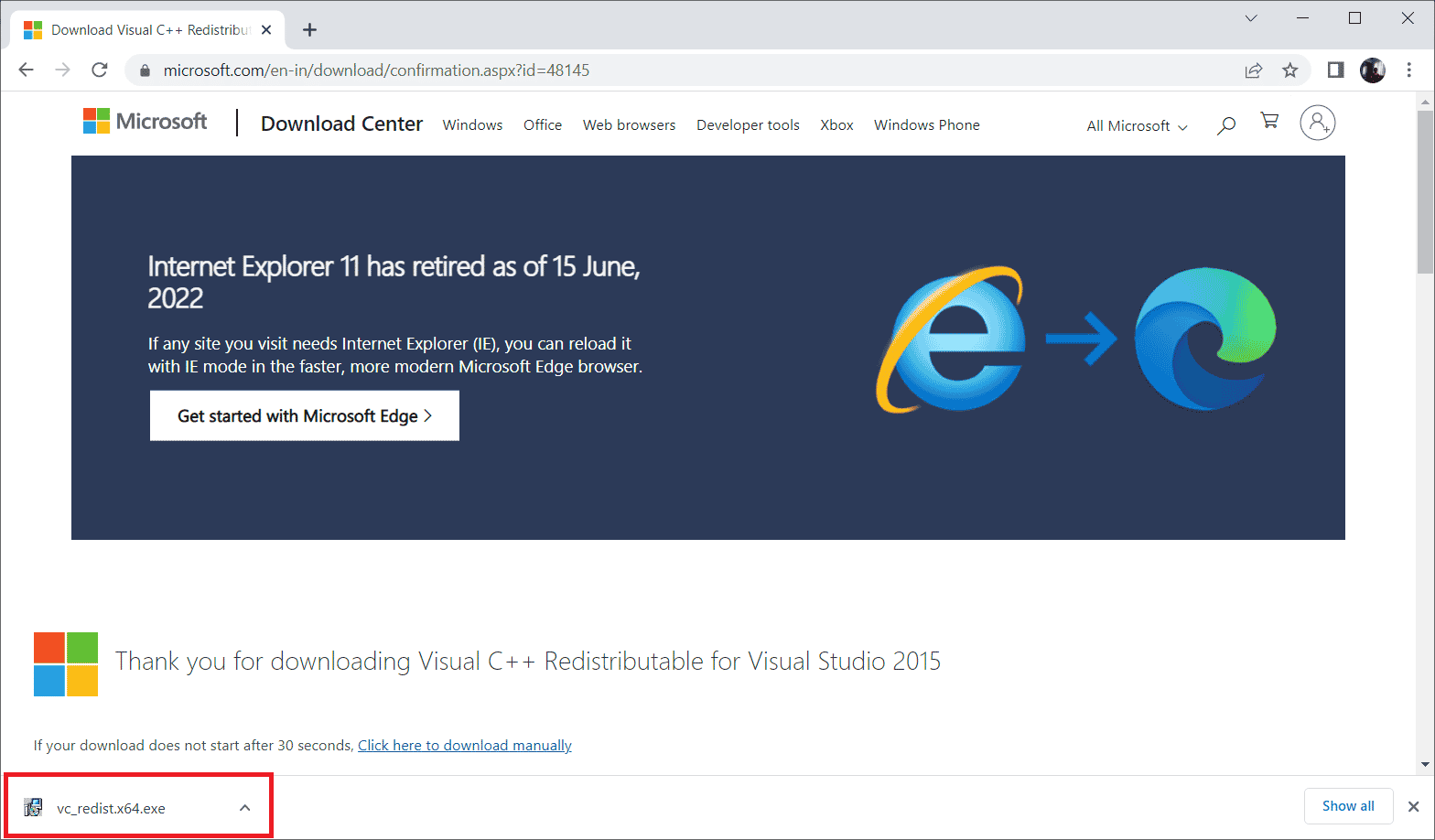
8. Merk av for Jeg godtar lisensvilkårene og velg Installer for å starte installasjonen.
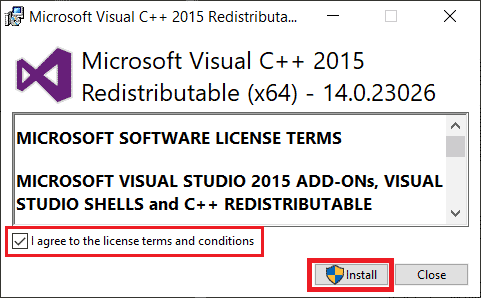
9. Følg instruksjonene på skjermen for å gå videre og fullføre installasjonen.
10. Når du er ferdig, starter du PC-en på nytt for at endringene skal tre i kraft. Start deretter og kjør spillet og se om GTA 5-problemet som krasjer ved oppstart er løst.
Start PC-en på nytt for at endringene skal være effektive. Når det er gjort, sjekk om feilen GTA 5 fortsetter å krasje pc er løst.
***
Hvis du er en entusiastisk spiller, kan enhver feil relatert til det frustrere deg i en ubeskrivelig grad. Men pause følelsene dine og tenk et øyeblikk, vil du innse at enhver teknologi eller applikasjon er utsatt for feil, og bare slike feil vil bane vei for ny utvikling på en positiv måte. Forhåpentligvis har du nå fått en løsning på GTA 5 som krasjer ved oppstartsproblem. Fortell oss hvilken metode som fungerte for deg. Ta gjerne kontakt med oss for forslag eller spørsmål via kommentarfeltet nedenfor.
